13 Dinge, die Sie über den Startbildschirm Ihres iPhones in iOS 16 wissen müssen
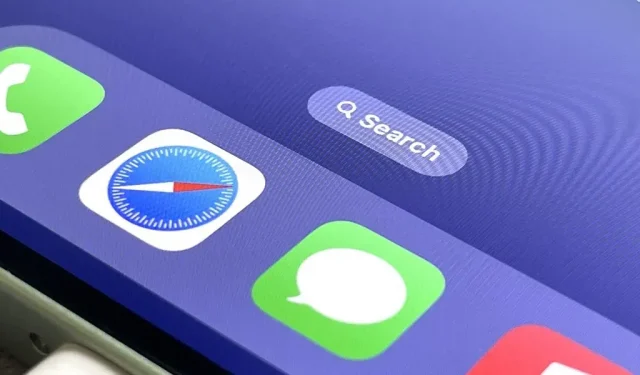
Der Startbildschirm ist der wichtigste Teil Ihres iPhones, wenn es um die Anpassung geht, und Apple bietet uns in iOS 16 noch mehr Anpassungsmöglichkeiten.
In iOS 15 konnte man bereits Apps und sogar ganze Seiten auf dem Startbildschirm ausblenden. Sie können auch App-Symbole ändern, die Alternativen bieten, oder App-Symbole mit Verknüpfungen deaktivieren. Und Sie können Ihr Hintergrundbild so einstellen, dass es sich automatisch basierend auf der Zeit, dem aktuellen dunklen oder hellen Thema und anderen Auslösern ändert.
Alle diese Optionen stehen Ihnen auch in iOS 16 weiterhin zur Verfügung, aber es gibt jetzt noch mehr Funktionen, die Sie auf dem Startbildschirm Ihres iPhones anpassen können. Und es gibt ein paar wichtige Änderungen, über die Sie gerne Bescheid wissen möchten. Apple wird iOS 16 im Herbst für die Öffentlichkeit veröffentlichen, daher können sich einige dieser Verbesserungen am Startbildschirm während der Entwickler-Beta und öffentlichen Betatests ändern.
Spotlight Search erfasst die Punkte Ihrer Seite
Das iOS 16-Update ersetzt die Seitenpunkte über dem Startbildschirm-Dock durch eine neue Spotlight-Suchblase. Das Antippen hat denselben Effekt wie das Wischen nach unten auf der Startseite. Und wie Punkte auf einer Seite können Sie auf der Suchblase nach links oder rechts wischen, um das Scrollen durch andere Startbildschirmseiten zu beschleunigen.
Wenn Sie lange auf das Popup drücken oder im Startbildschirm-Editor darauf tippen, wird weiterhin das Seitenauswahltool geöffnet, mit dem Sie Seiten ein- oder ausblenden können.
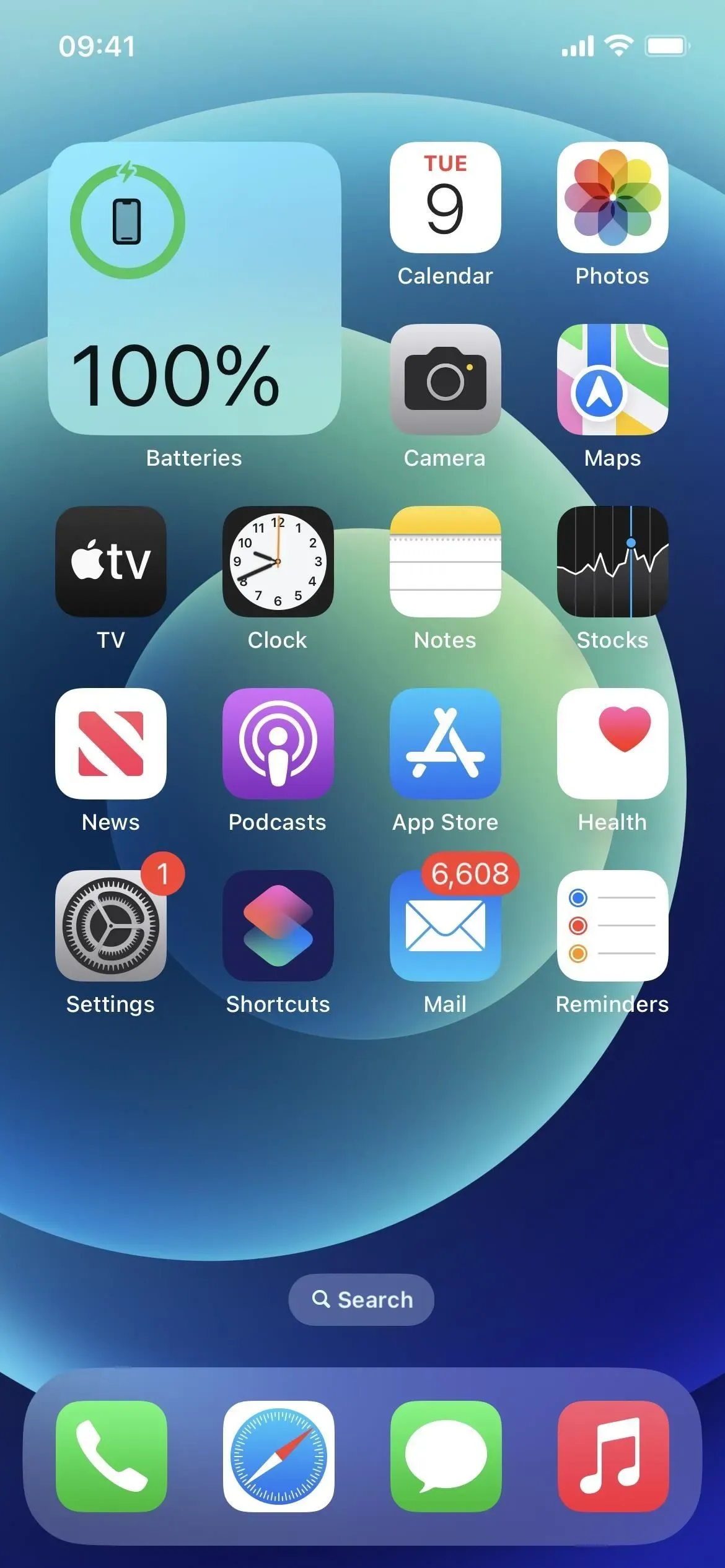
Sie können Seitenpunkte zurückgeben
Wenn Ihnen die alten Punkte auf der Seite gefallen und Sie lieber mit dem Spotlight-Suchtool wischen oder Back Tap verwenden, können Sie die Punkte zurückbringen. Gehen Sie zu Einstellungen -> Startbildschirm und deaktivieren Sie dann den neuen Schalter „Spotlight anzeigen“.
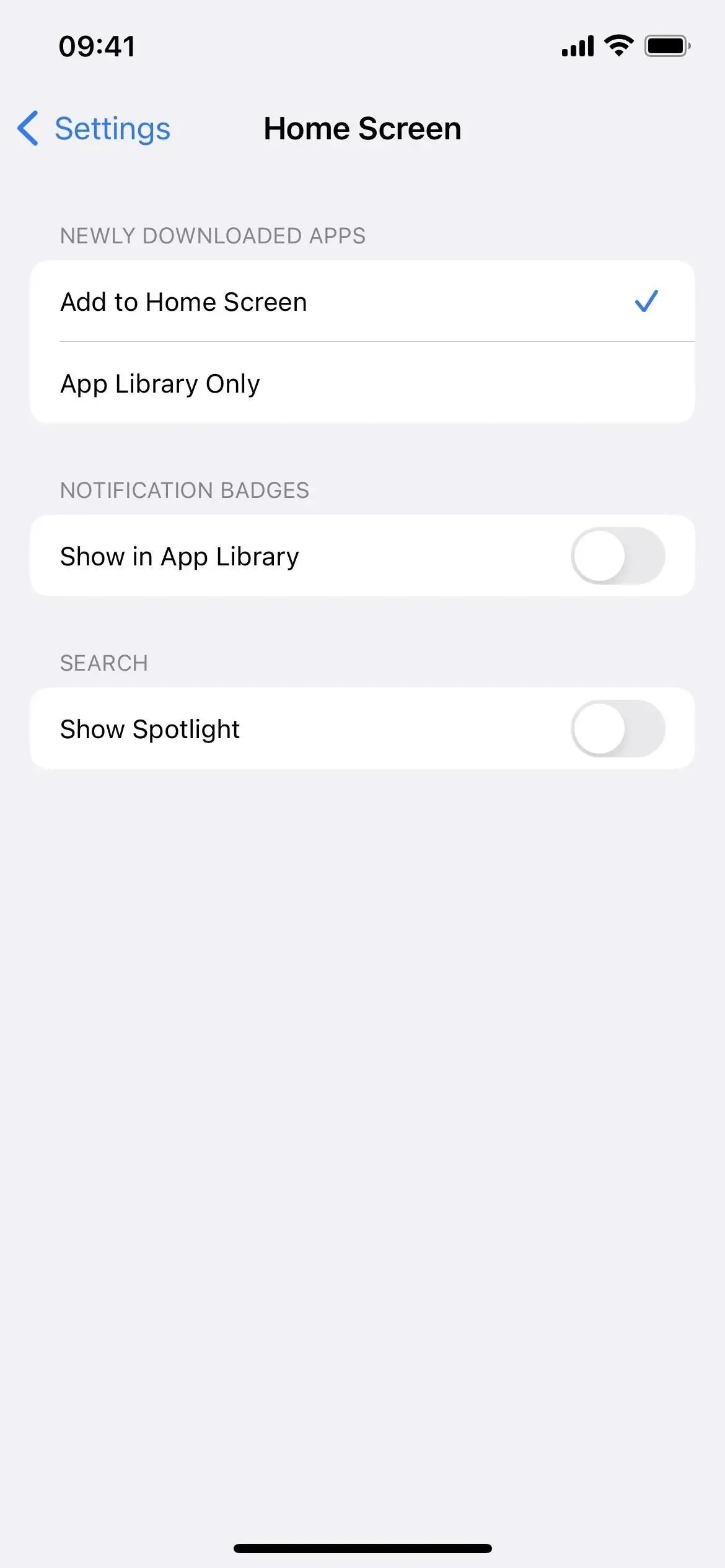
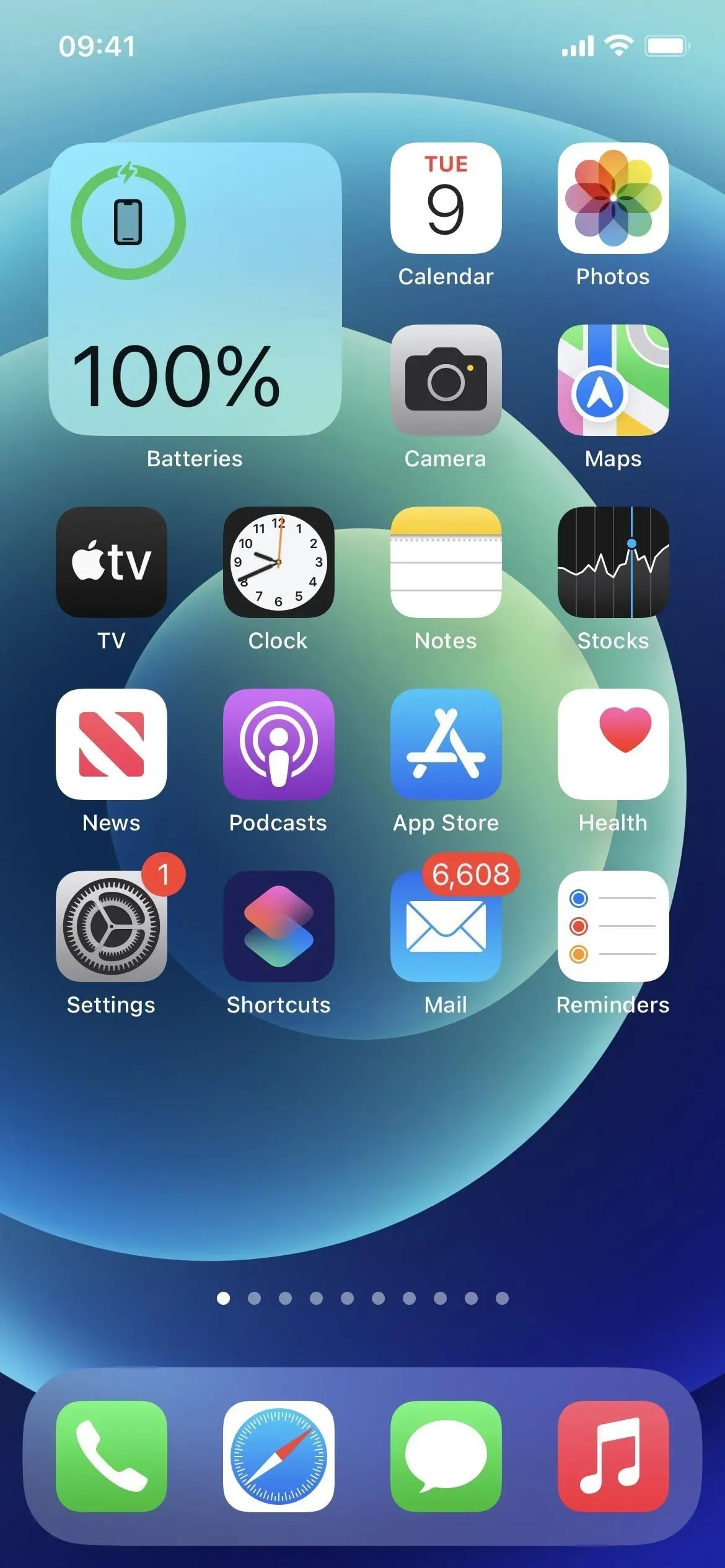
Die Spotlight-Suchleiste befindet sich über der Tastatur
In Anlehnung an Safari befindet sich die Suchleiste jedes Mal direkt über der Tastatur, wenn Sie das Spotlight-Suchtool auf dem Startbildschirm öffnen, sodass Ihre Augen nicht so weit abweichen müssen, um zu sehen, was Sie eingeben. Wenn Sie durch die Ergebnisse scrollen, verschiebt sich die Leiste an den unteren Bildschirmrand, wenn die Tastatur ausgeblendet ist.
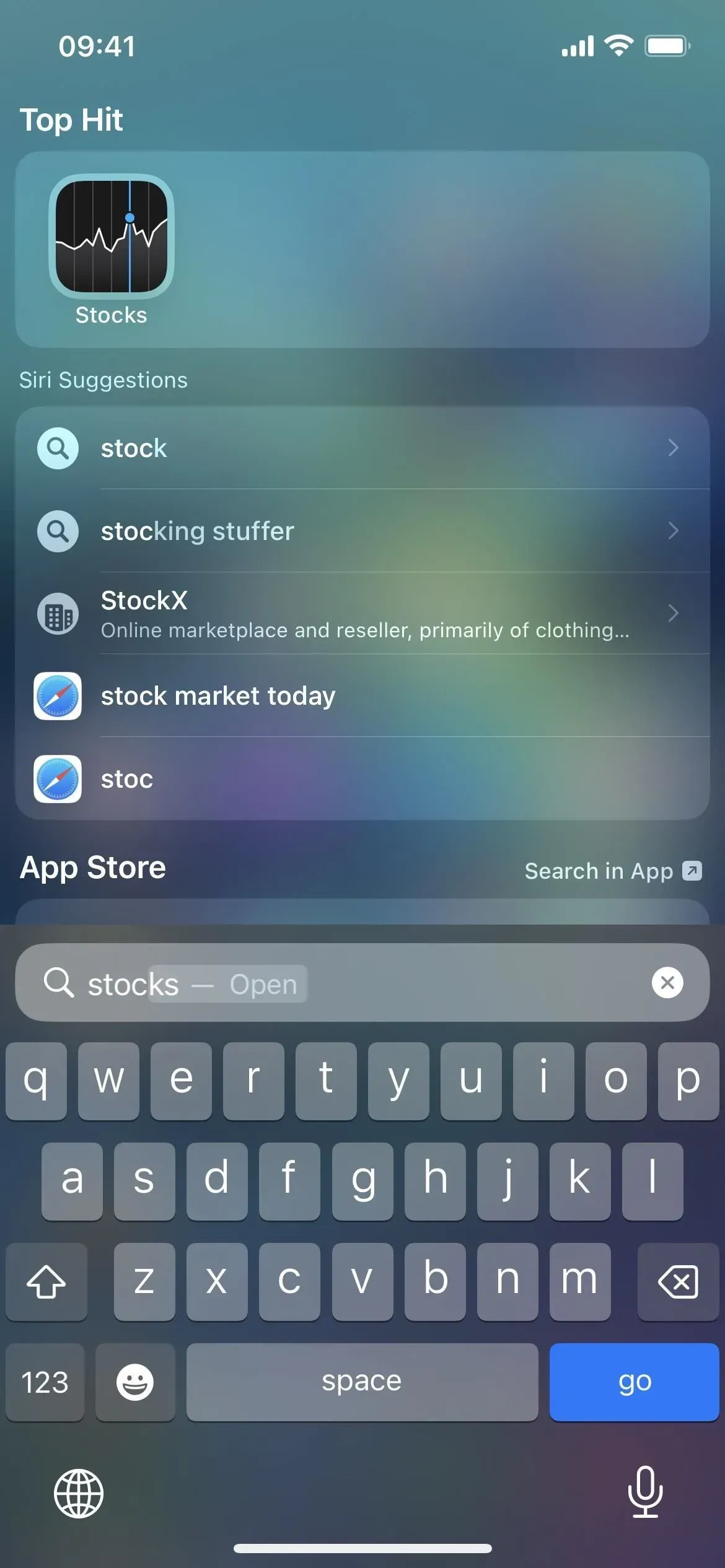
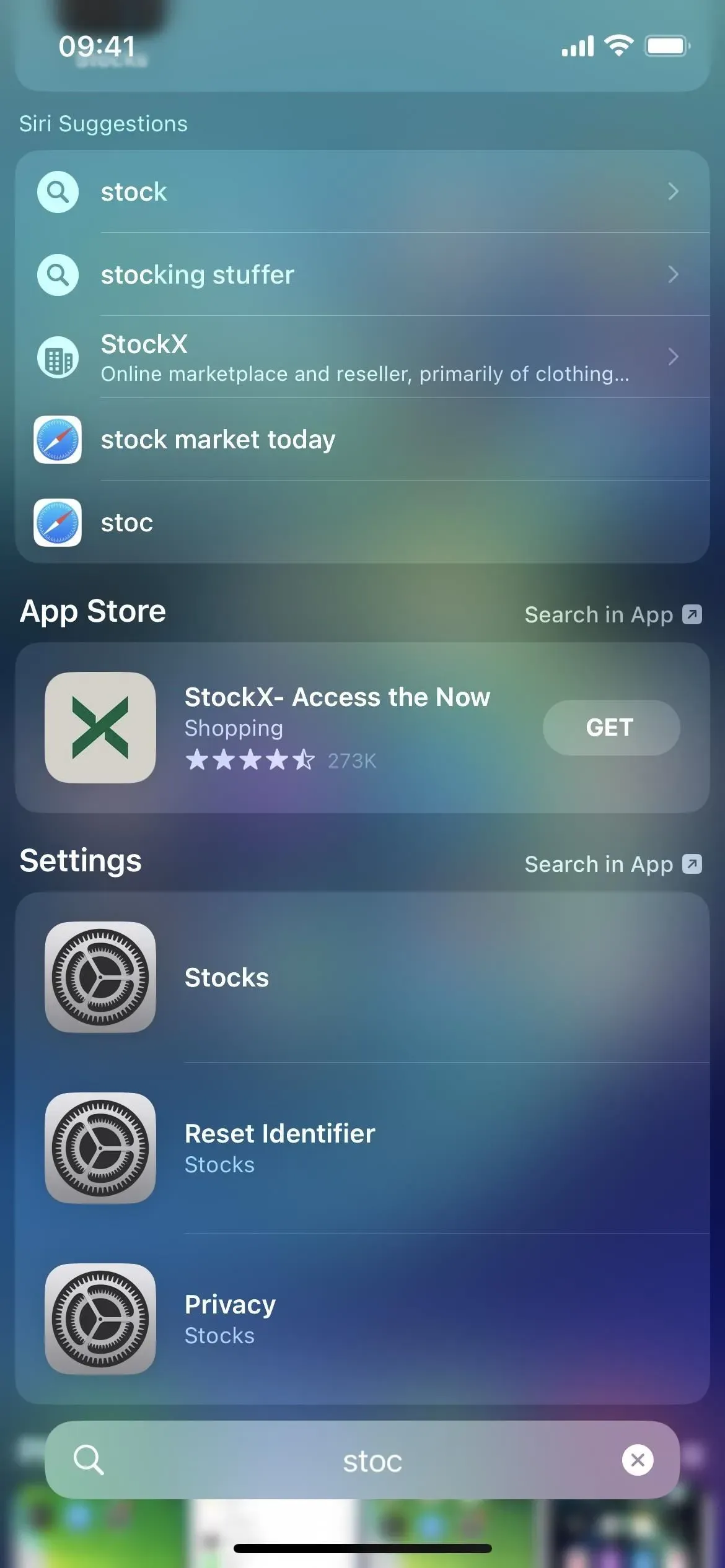
Endlich habe ich das Bücher-Widget
Aus irgendeinem Grund hat Apple noch nie ein Widget für seine Bücher-App erstellt – bis jetzt. In iOS 16 können Sie Ihrem Startbildschirm oder Ihrer Heute-Ansicht ein neues Bücher-Widget hinzufügen. Ein kleines Widget zeigt das aktuelle Buch, das Sie gerade lesen, und Ihr Tagesziel an. Das mittlere zeigt auch den Fertigstellungsgrad an. Und das große zeigt auch die Wochentage an.
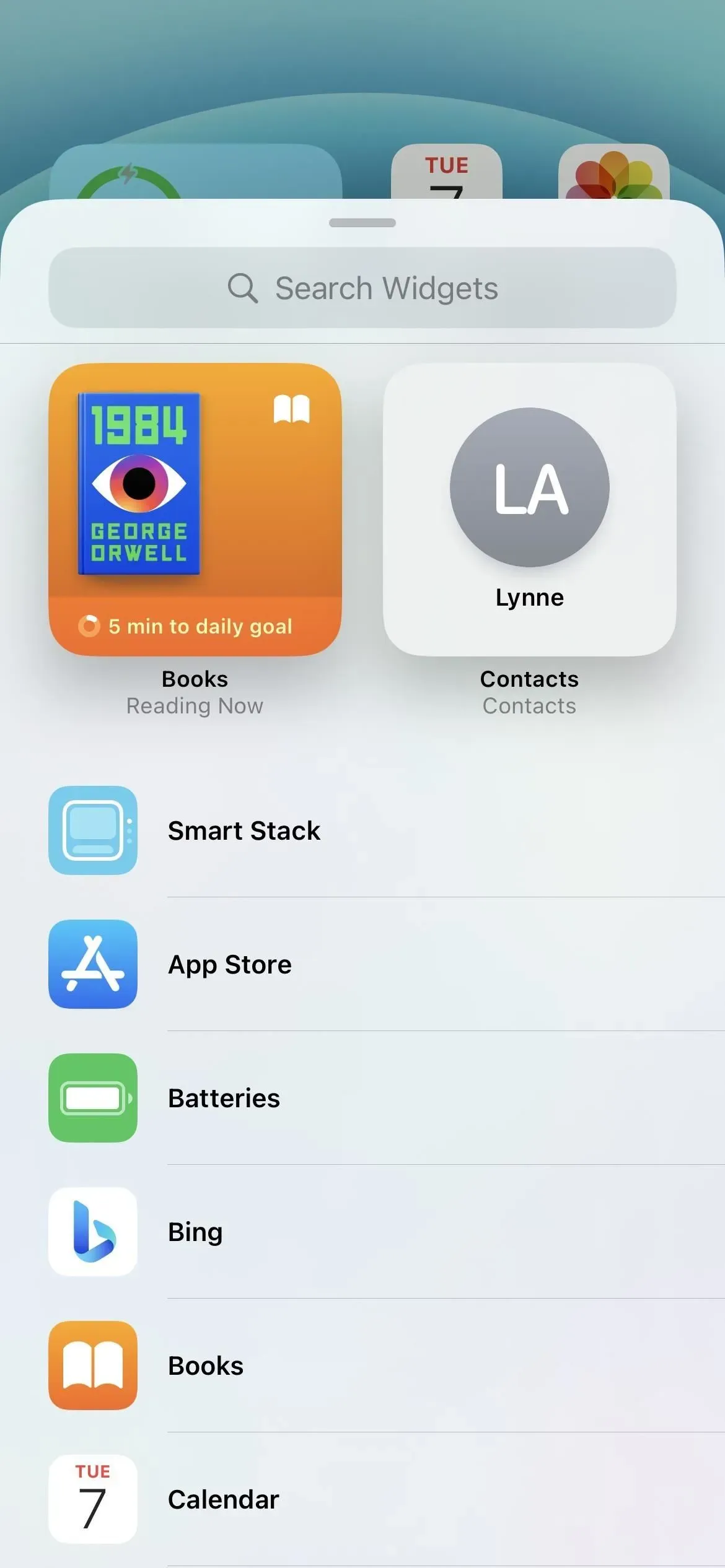
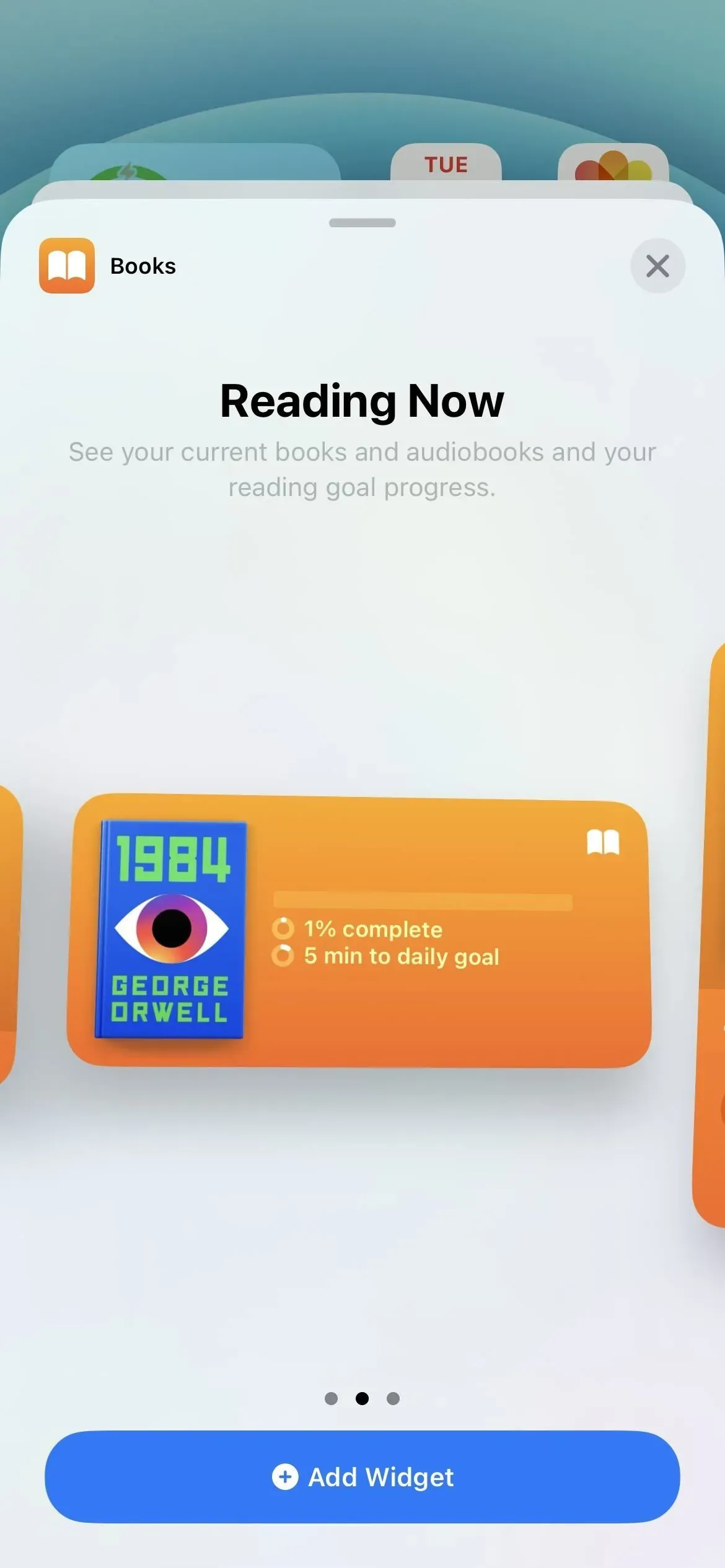
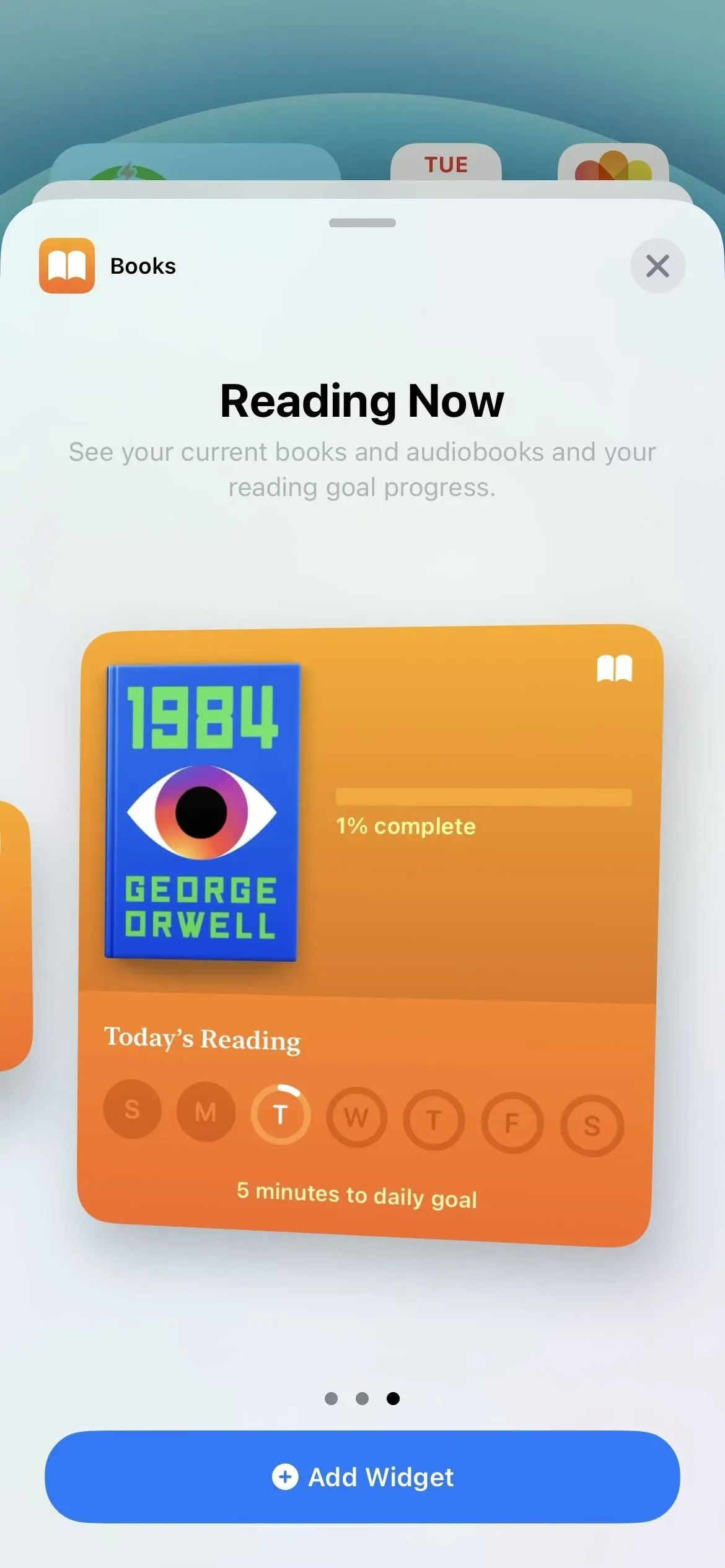
Das Hintergrundbild passt automatisch zu Ihrem Sperrbildschirm
Eine der bemerkenswertesten Funktionen von iOS 16 ermöglicht es Ihnen, Ihren Sperrbildschirm für jeden Anlass mit einem anderen Hintergrund anzupassen. Bei jedem Sperrbildschirmhintergrund können Sie zwischen Schriftart und Farbthema wählen und Widgets hinzufügen.
Wenn Sie über den Sperrbildschirm oder über Einstellungen -> Hintergrundbild -> Neues Hintergrundbild hinzufügen ein neues Sperrbildschirm-Hintergrundbild zu Ihrem Arsenal hinzufügen, passt das Hintergrundbild des Startbildschirms automatisch dazu.
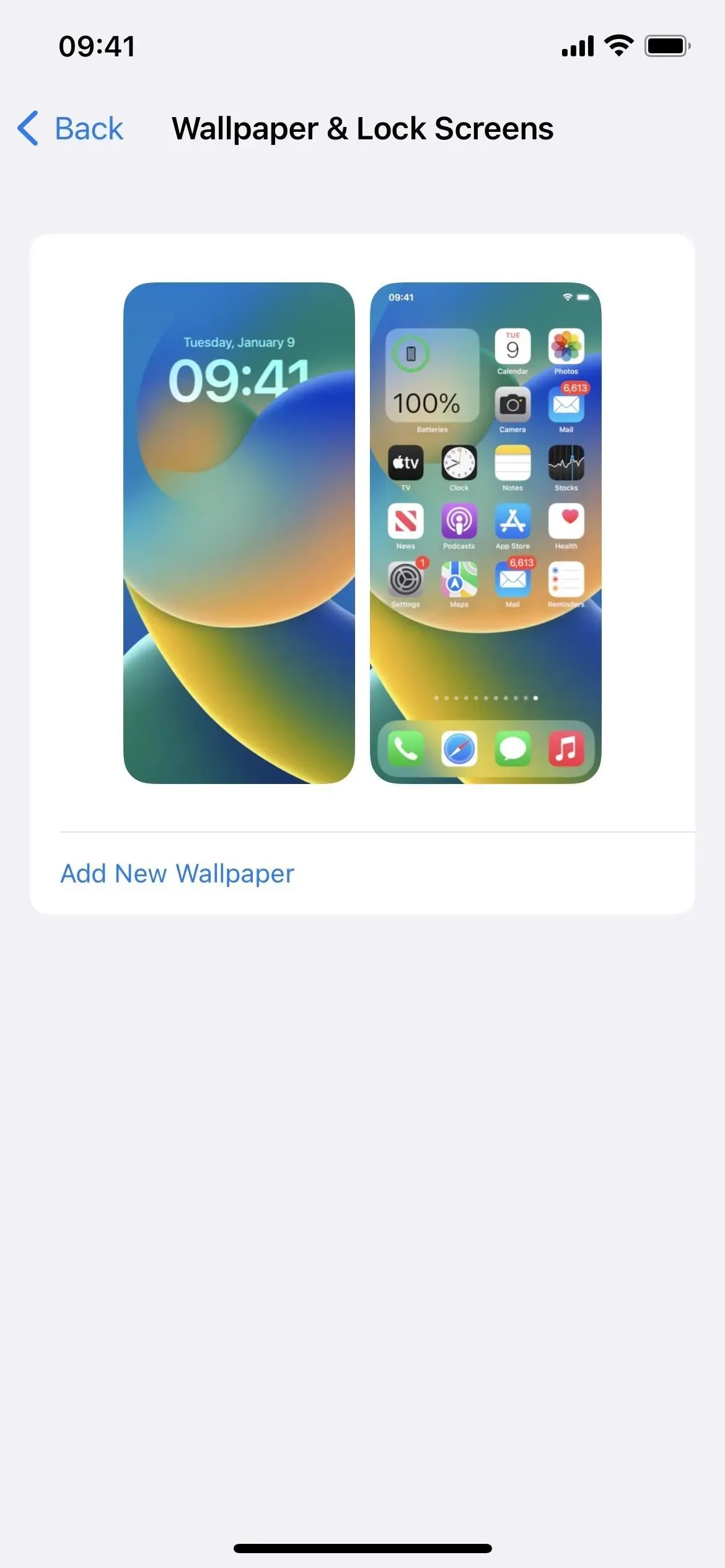
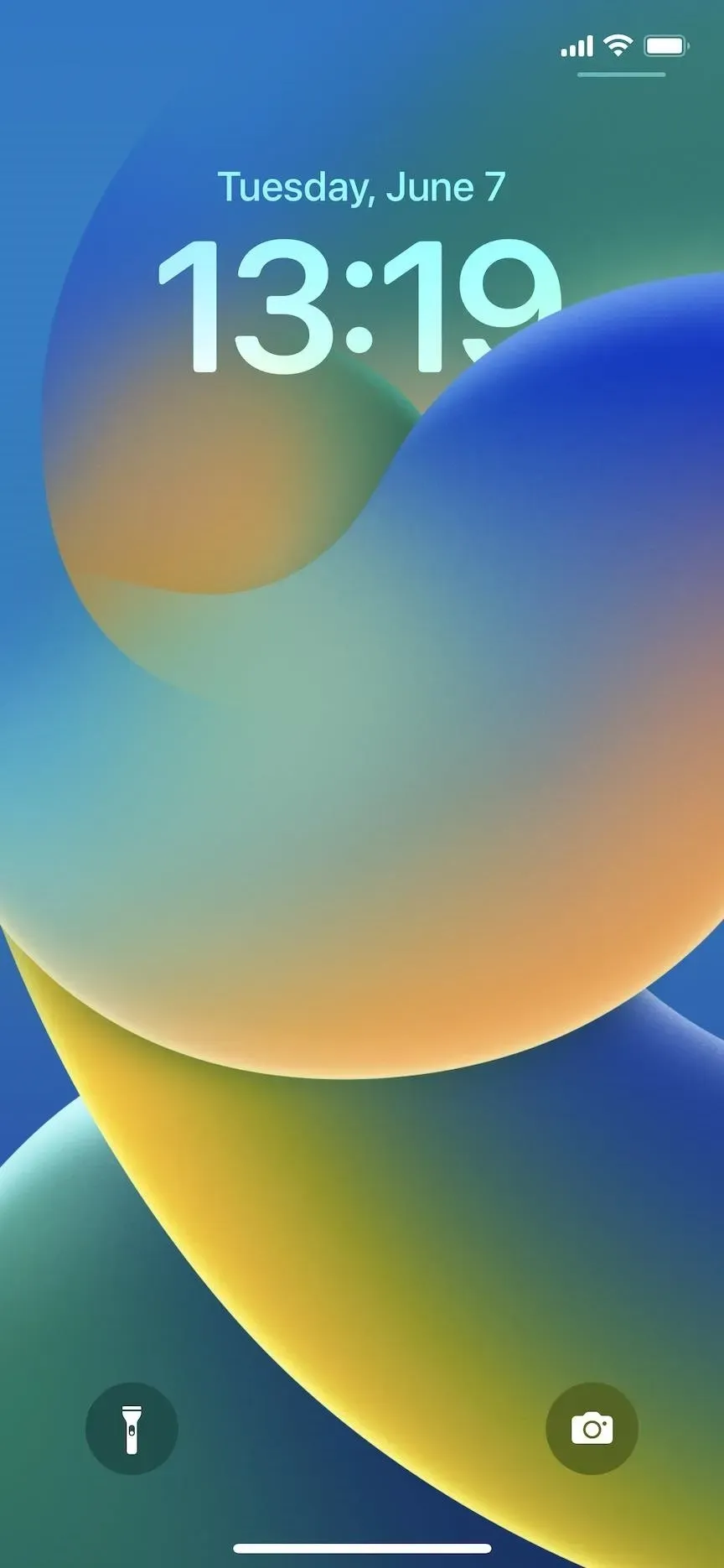
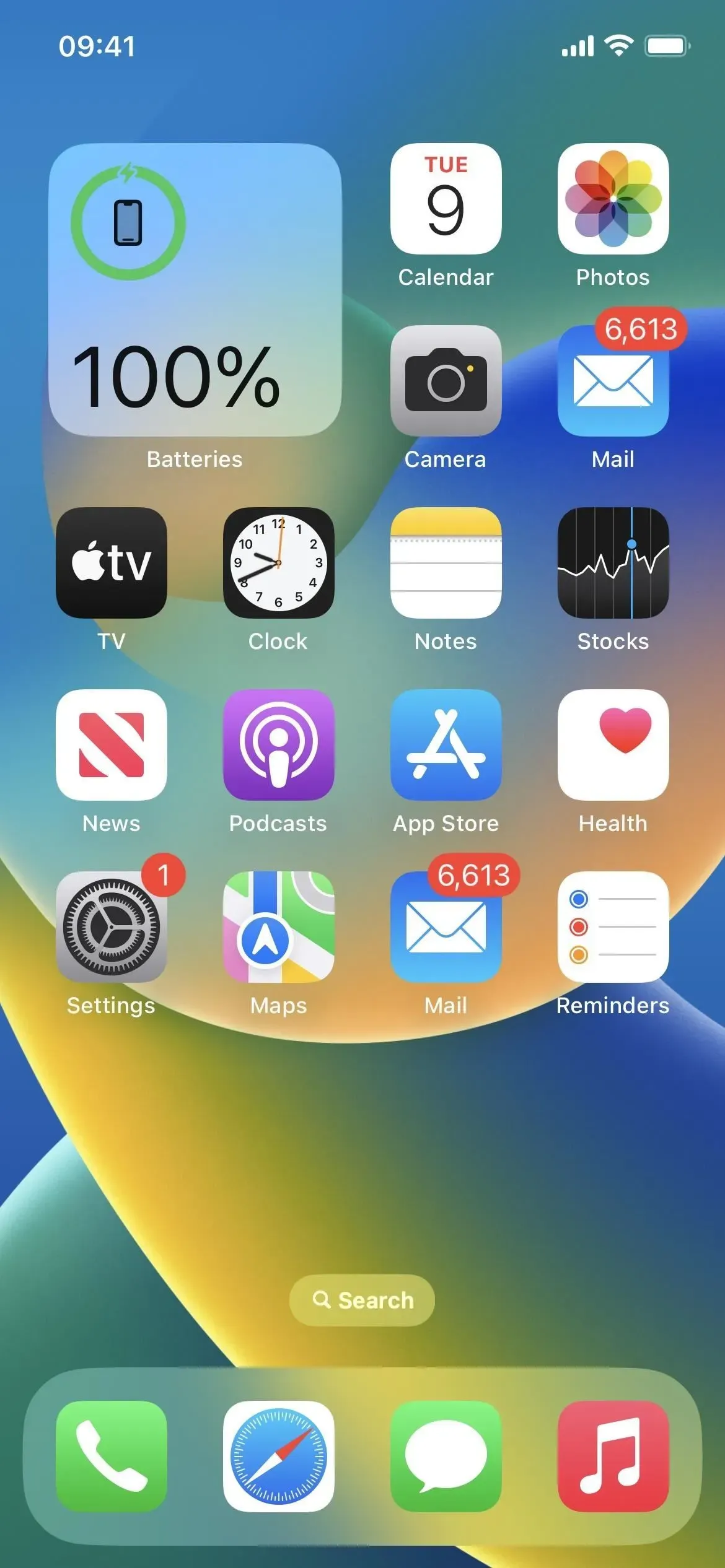
Es gibt Emojis und coole Hintergrundfarben
Wenn Sie den Hintergrund Ihres Sperrbildschirms ändern, können Sie ein sich wiederholendes Emoji oder eine Gruppe von Emojis in verschiedenen Rasterstilen auswählen. Darüber hinaus können Sie mit der Option „Farbe“ eine beliebige Volltonfarbe auswählen und einen Verlaufseffekt anwenden, z. B. „Lebendig“, „Dampf“, „Tief“, „Farbton“ und „Lebendig“. Da das Standard-Hintergrundbild des Startbildschirms mit dem neuen Hintergrundbild des Sperrbildschirms identisch ist, können Sie diese Optionen auch für den Hintergrund des Startbildschirms verwenden.
Es gibt auch automatische Hintergrundbilder
Damit Ihr iPhone das Hintergrundbild in iOS 15 automatisch ändert, müssen Sie in der Shortcuts-App eine Automatisierung einrichten. Dies ist nicht mehr erforderlich, wenn Sie Ihre eigenen Fotos, Wetterbedingungen oder Astronomie-Updates anzeigen möchten. Sie können diese bei der Auswahl Ihres Sperrbildschirmhintergrunds anpassen. Sie dienen auch als Hintergrund für Ihren Startbildschirm, sofern Sie ihn nicht manuell unter „Einstellungen“ -> „Hintergrund“ ändern.
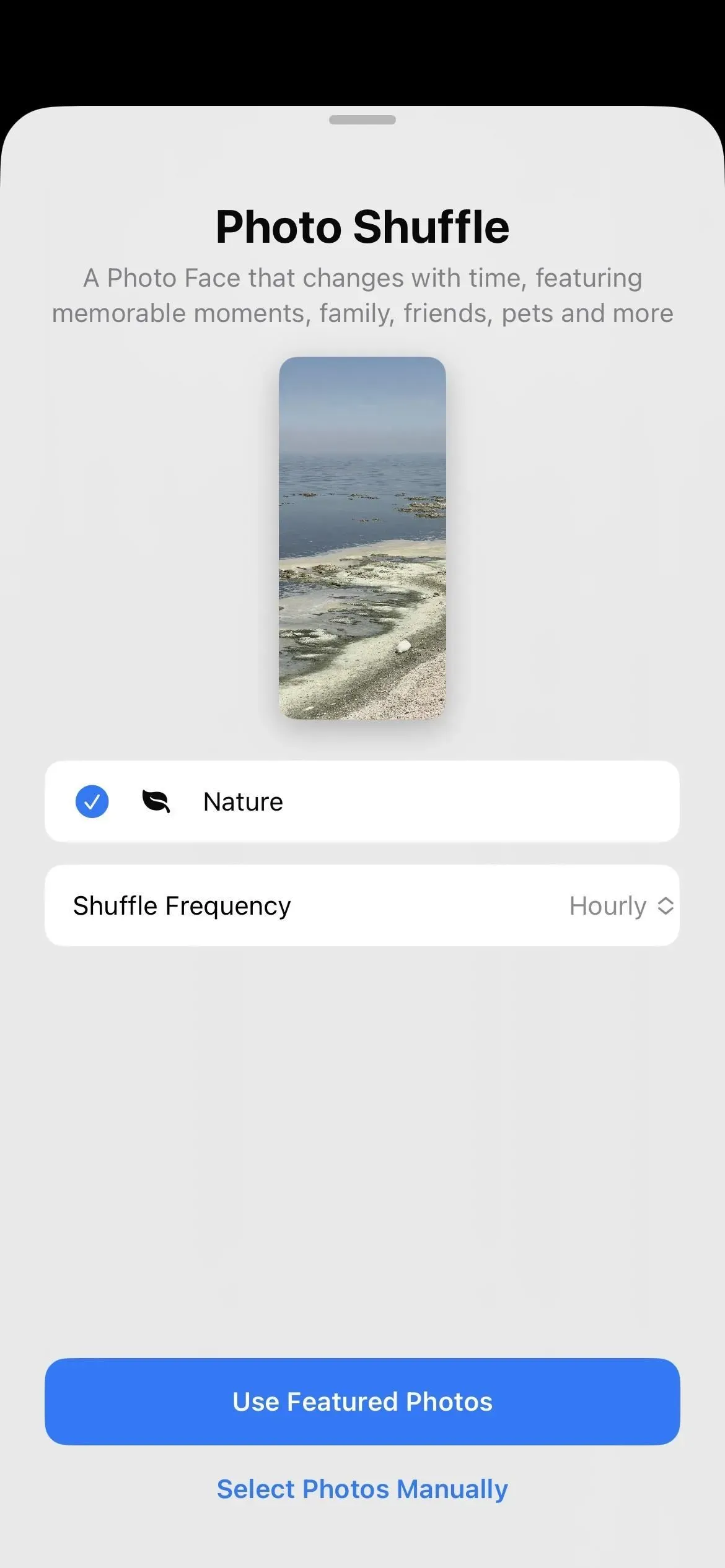
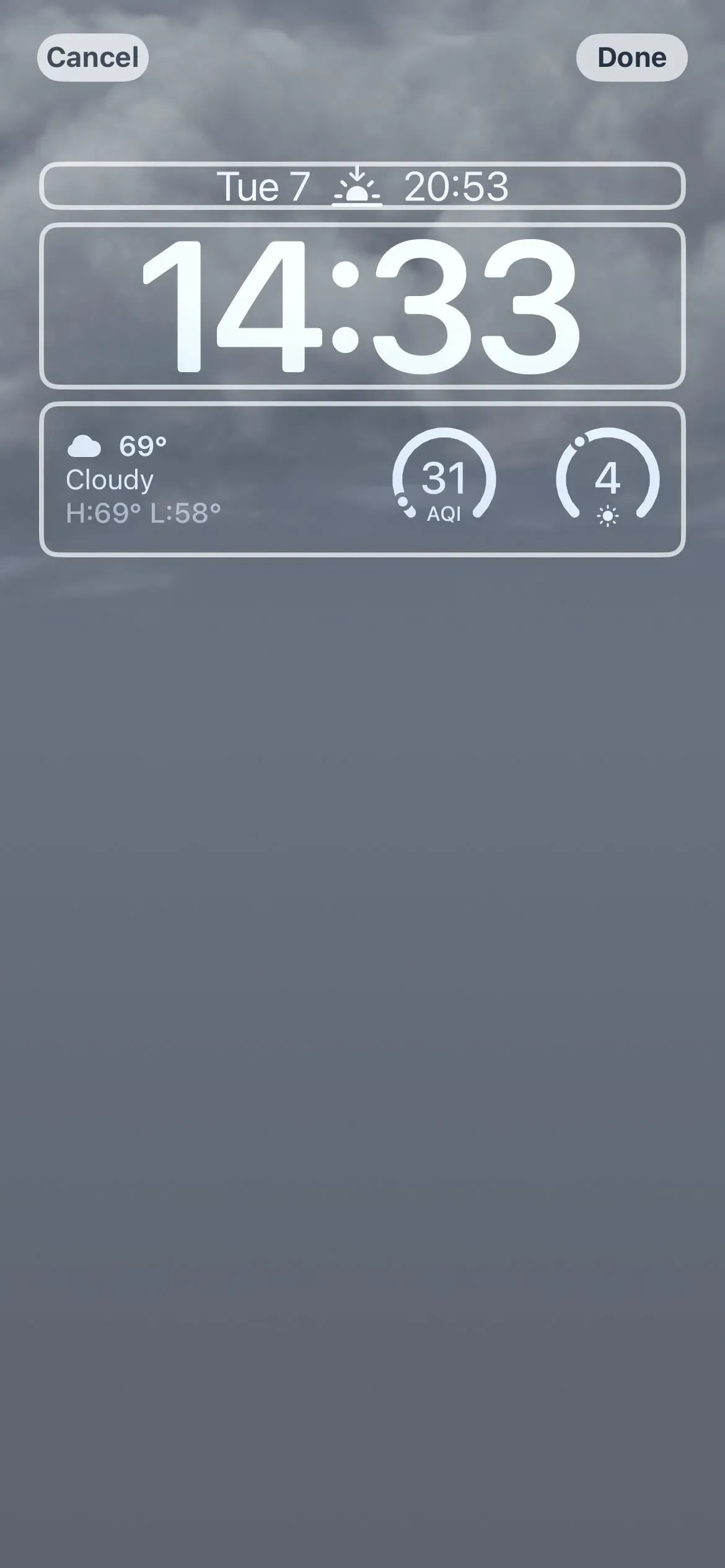
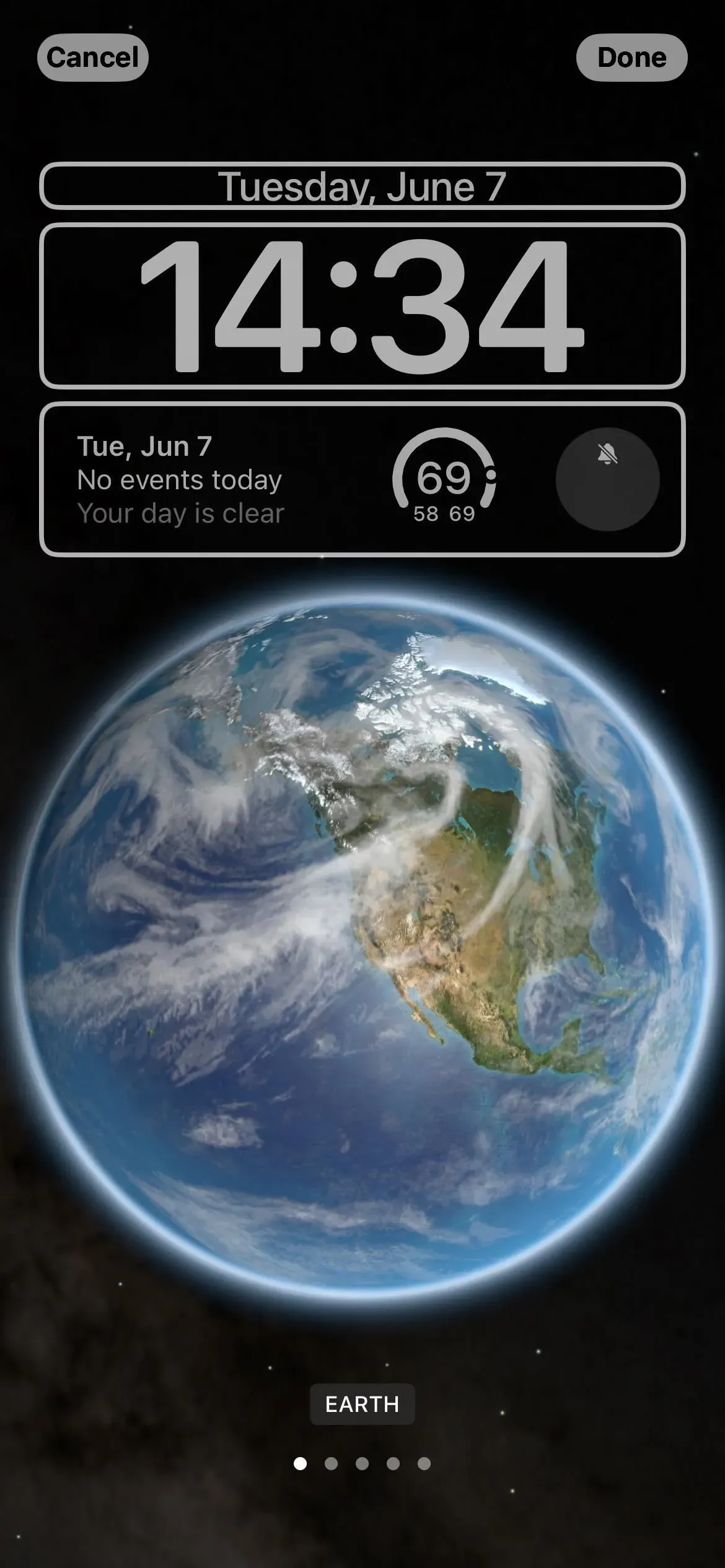
Sie können das zugehörige Hintergrundbild ändern
Wenn Ihnen nicht gleichzeitig dieselben Sperrbildschirm- und Startbildschirmhintergründe gefallen, können Sie sie wie zuvor unterschiedlich gestalten. Gehen Sie zu Einstellungen -> Hintergrund, tippen Sie auf das Startbild und wählen Sie eine andere Option wie einen Farbton, einen Farbverlauf oder ein Foto. Sobald Sie auf „Fertig“ tippen, wird dieses Hintergrundbild mit dem aktuell aktiven Sperrbildschirm-Hintergrund verknüpft. Wenn Sie also das Hintergrundbild des Sperrbildschirms wechseln, wird auch das von Ihnen festgelegte Hintergrundbild des Startbildschirms verwendet.
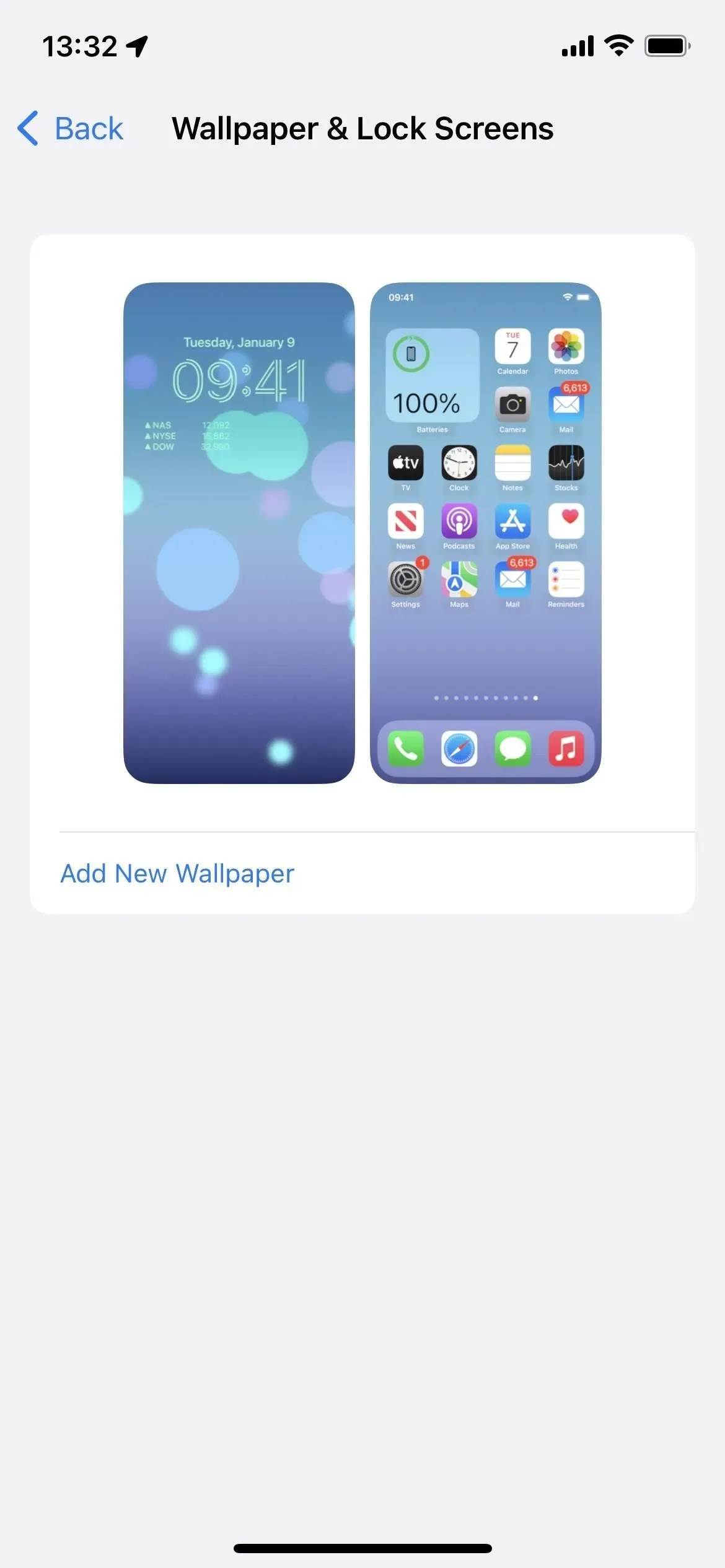
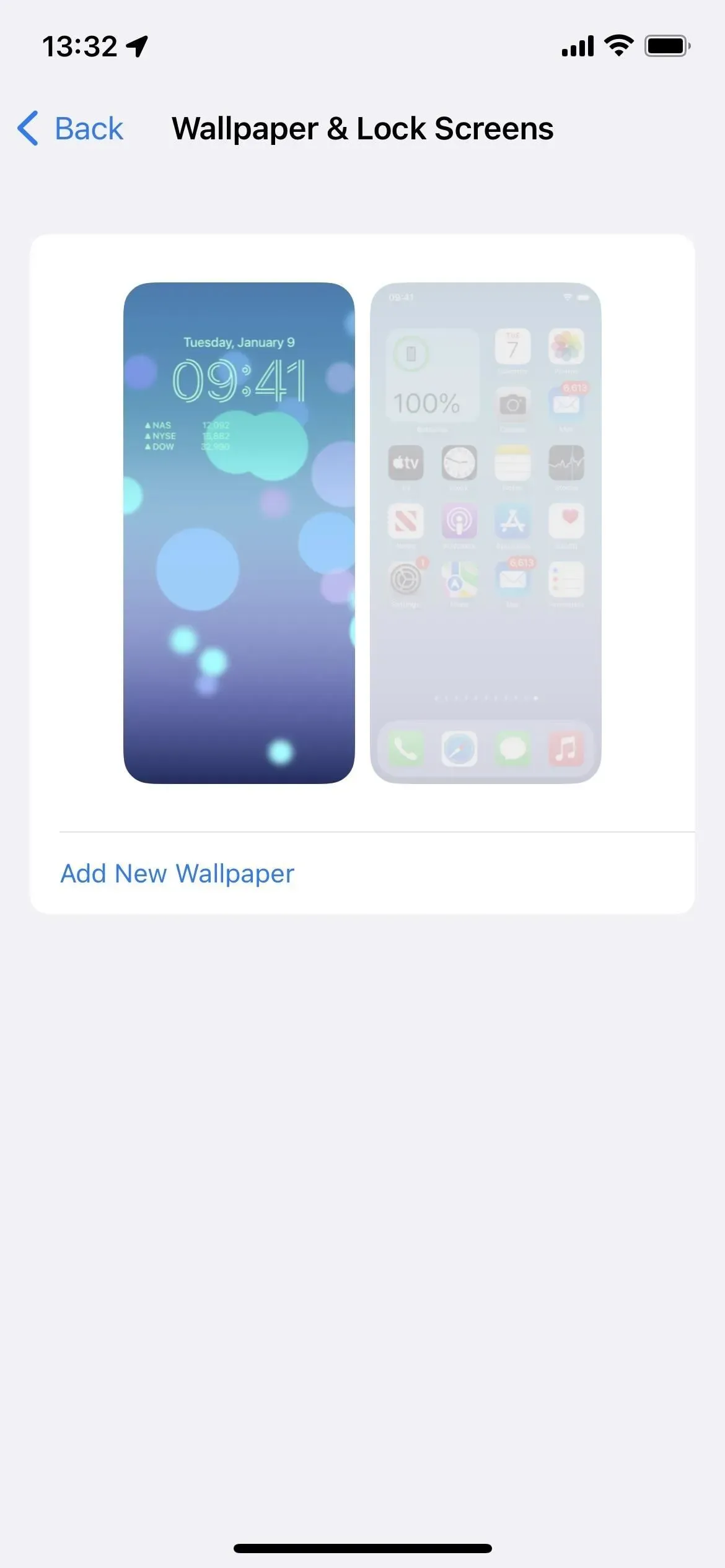
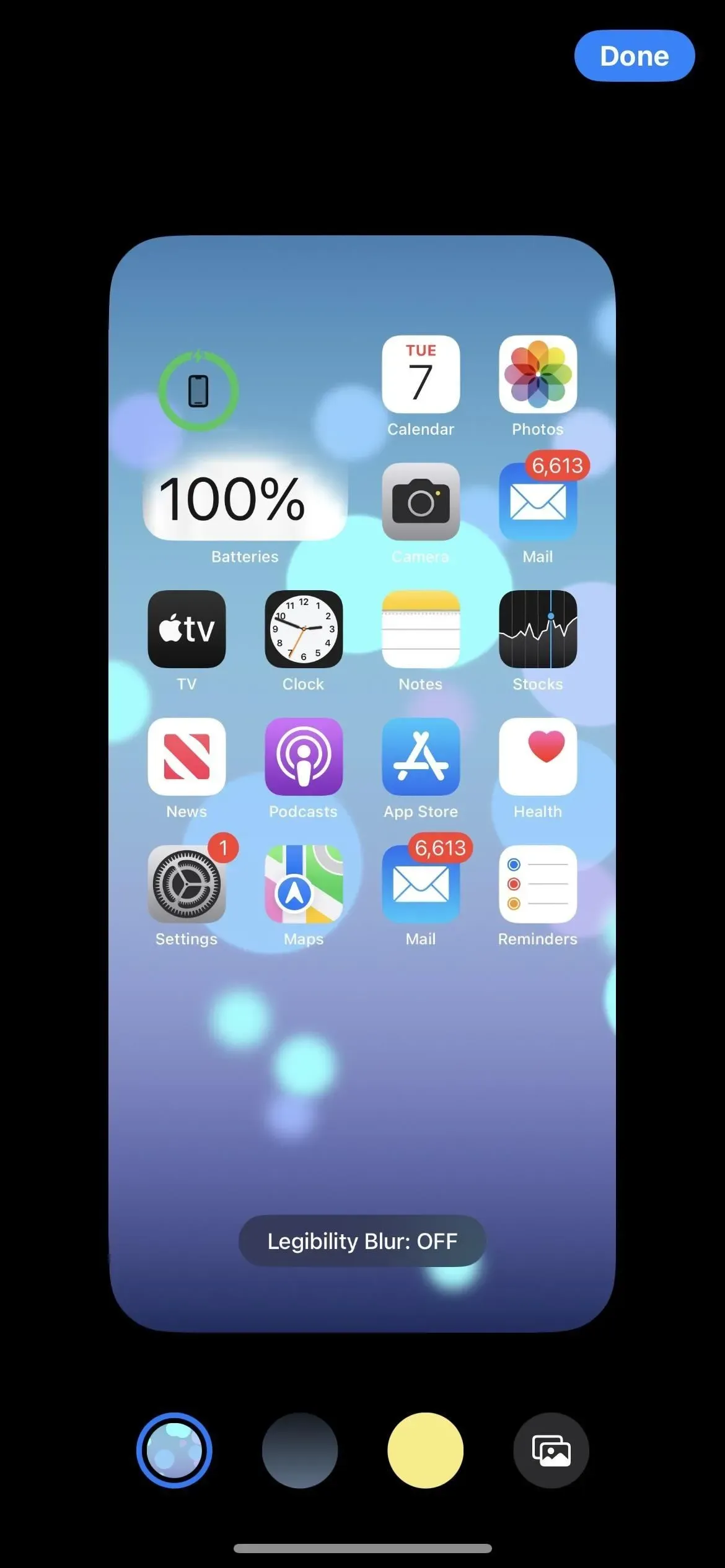
Bei Apple-Hintergründen kommt es zu einer Unschärfe bei der Lesbarkeit
Wenn Sie eines der Hintergrundbilder von Apple als Hintergrund für Ihren Startbildschirm verwenden, wird im Hintergrundeditor die Option „Lesbarkeit verwischen“ angezeigt. Sie ist standardmäßig deaktiviert, aber wenn Sie sie aktivieren, wird das Hintergrundbild unscharf, um mehr Aufmerksamkeit auf Apps zu lenken , Ordner, Widgets und andere Inhalte auf den Startbildschirmseiten.
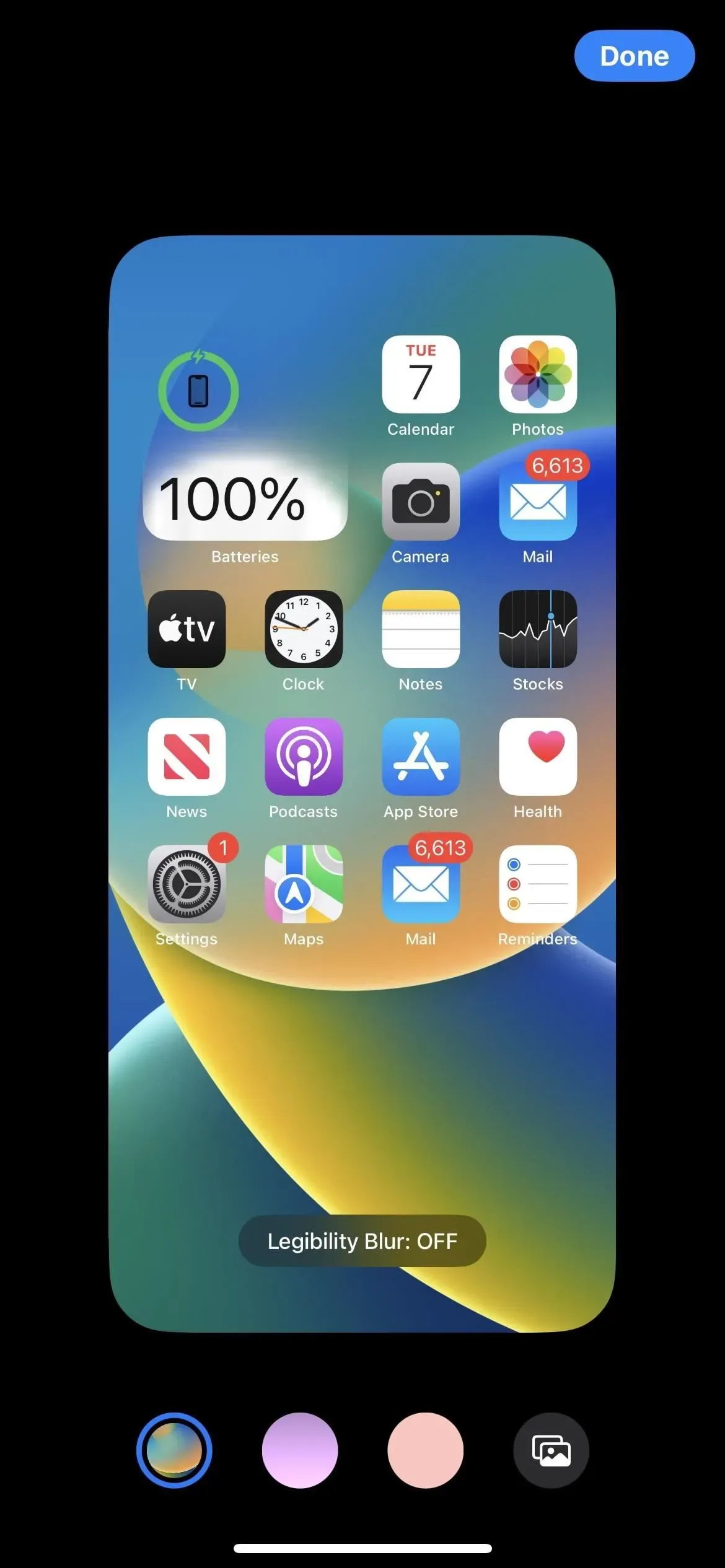
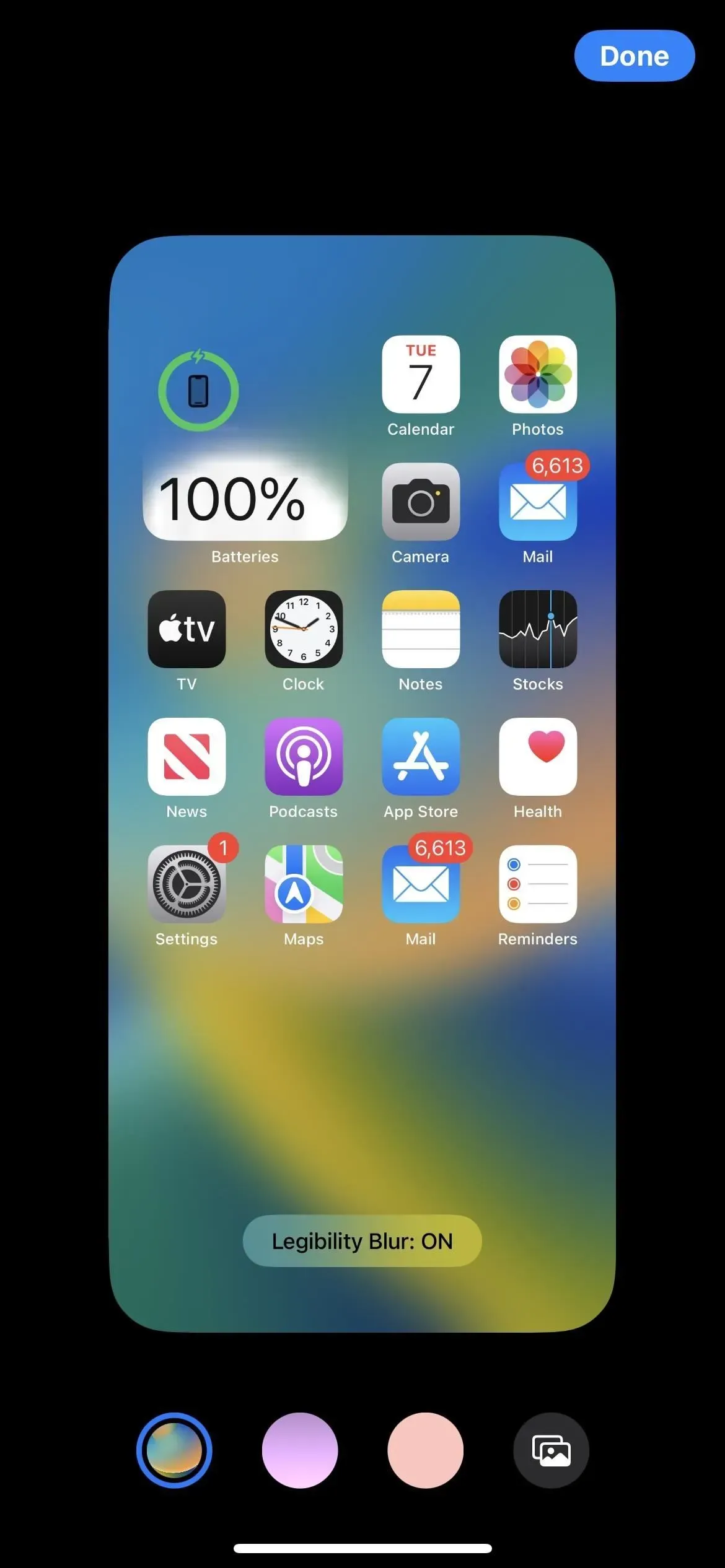
Sie können eine beliebige Füllung mit einfarbiger Tapete wählen
Während es bei Apple hin und wieder ein paar einfarbige Hintergrundbilder gab, musste man immer ein eigenes Bild finden, das man verwenden konnte, wenn man eine einfarbige Hintergrundfarbe auf dem Startbildschirm haben wollte. Nicht länger. Die dritte Option von links im Hintergrundeditor des Startbildschirms ist Volltonfarbe. Klicken Sie im Vorschaubild auf „Anpassen“, um den Farbwähler zu öffnen, in dem Sie Farbe und Stärke auswählen können.
Beratung. Wenn Sie möchten, dass der Startbildschirm und der Sperrbildschirm dieselbe Volltonfarbe haben, können Sie im Auswahlmenü für den Hintergrund des Sperrbildschirms „Farbe“ auswählen, Ihre Farbe auswählen und dann zur Option „Vollton“ wischen.
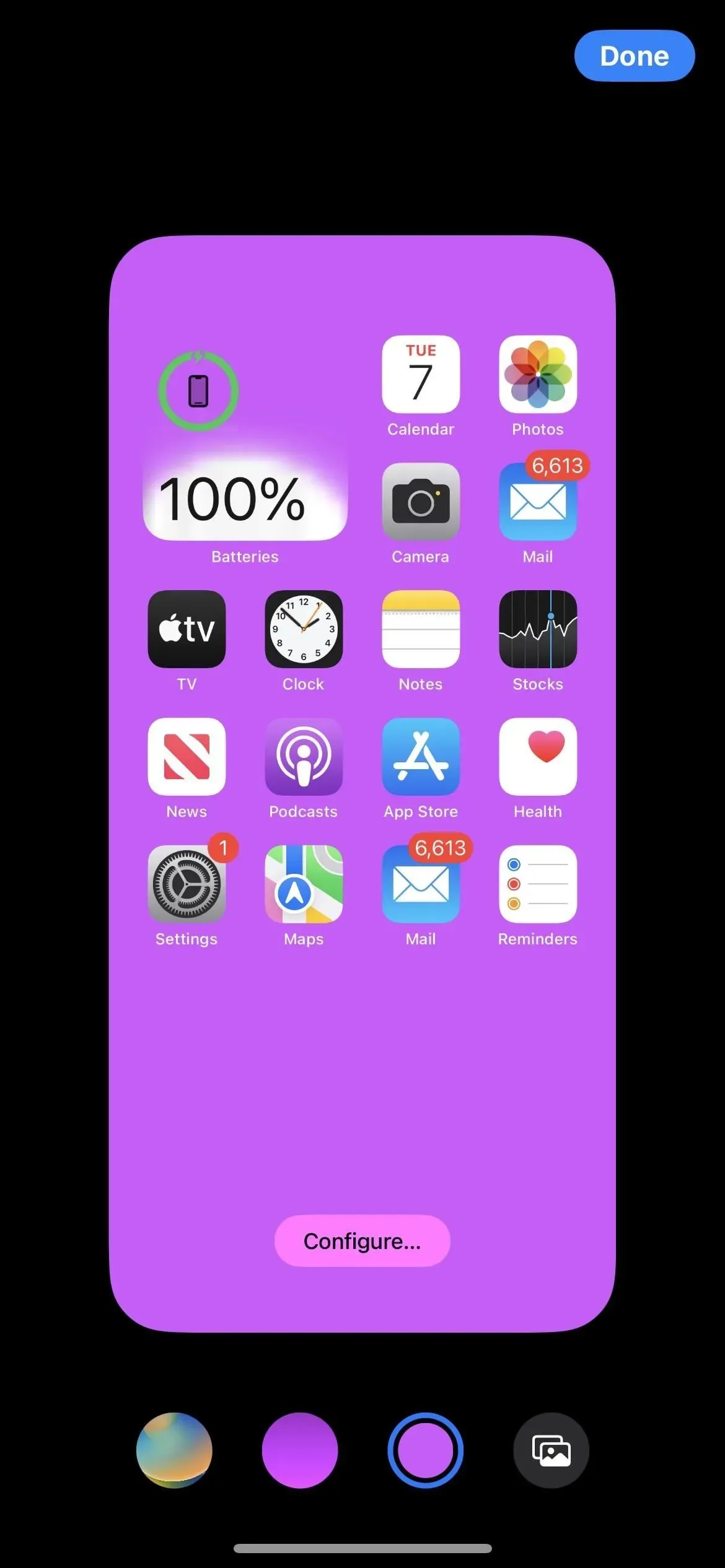
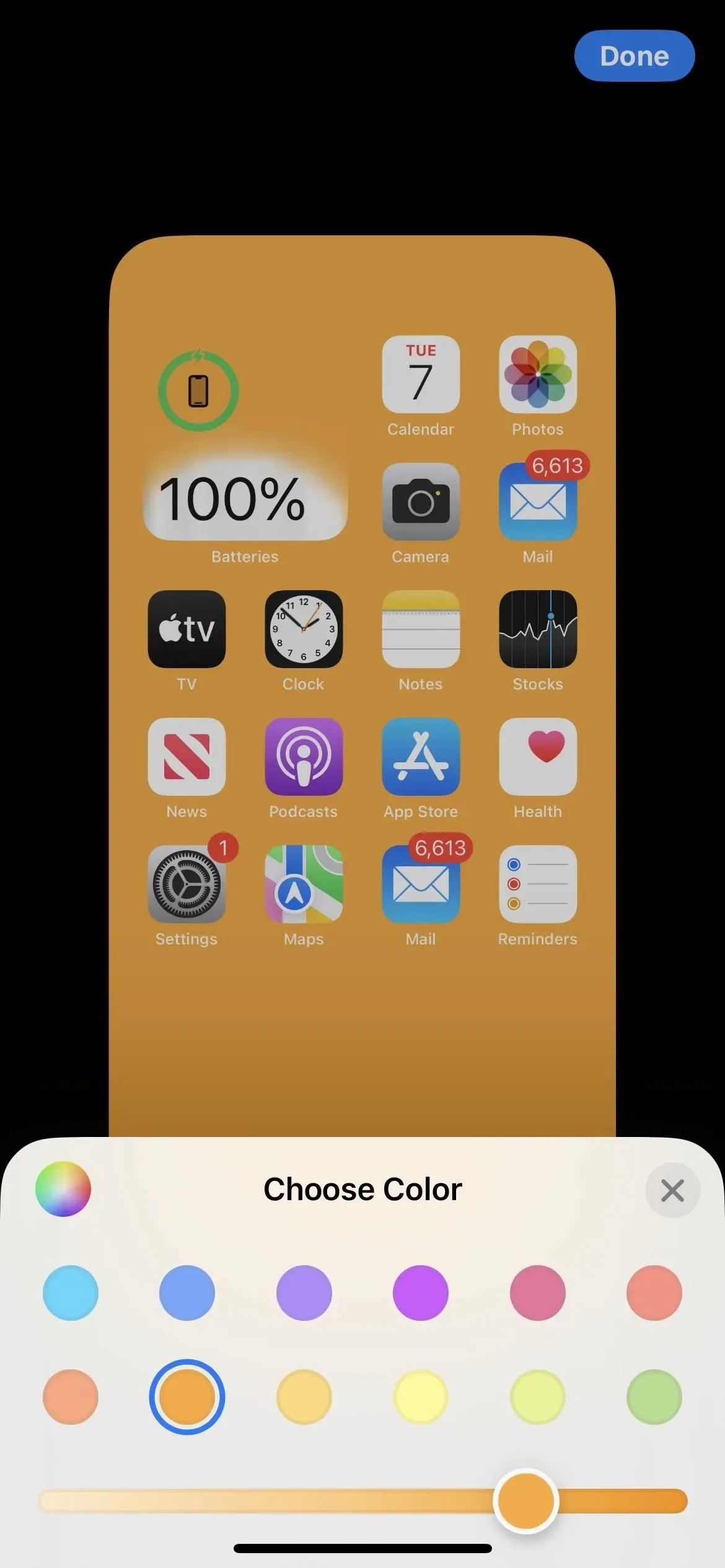
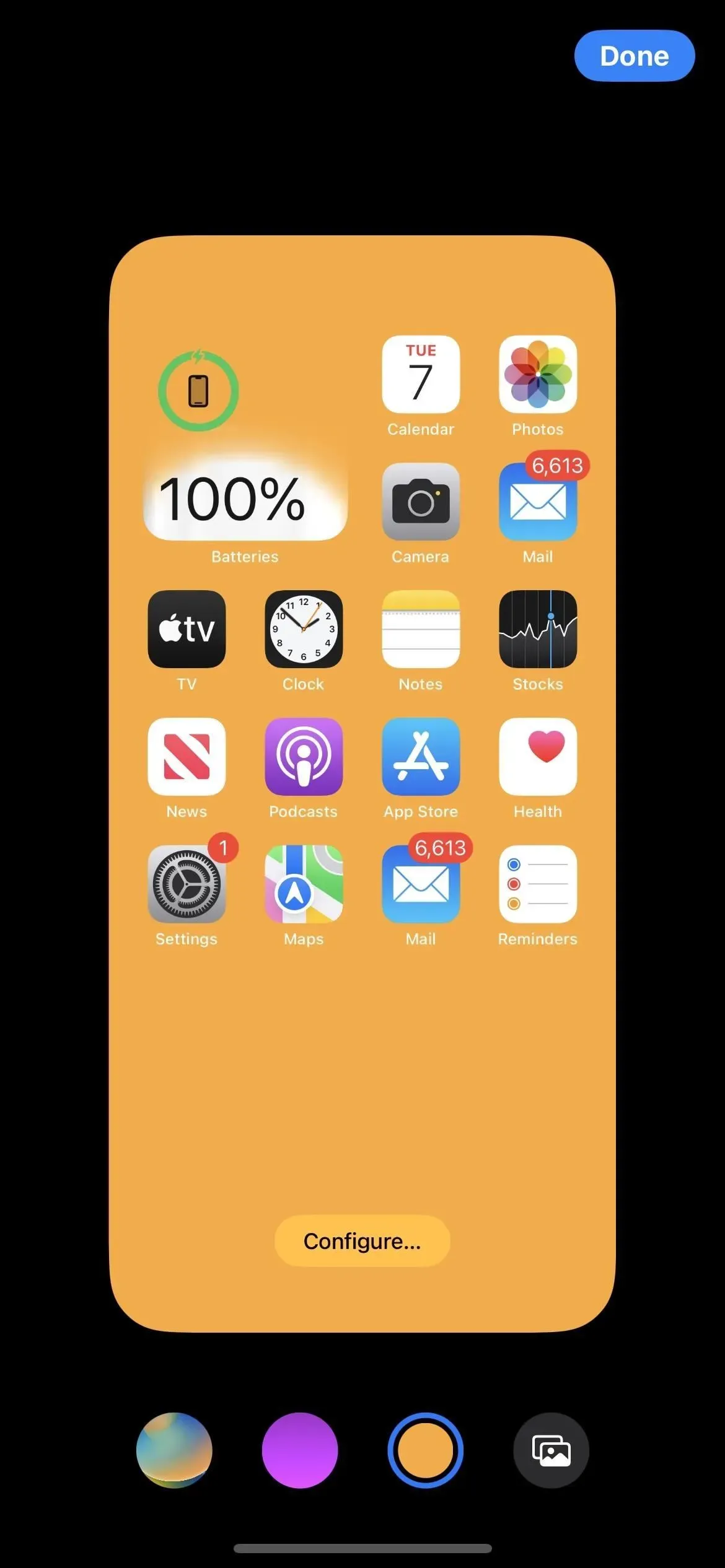
Oder eine beliebige Tapetenfüllung mit Farbverlauf
Wenn Sie eher eine verblassende Farbe als eine Volltonfarbe bevorzugen, können Sie mit der zweiten Option von links im Hintergrundeditor des Startbildschirms einen Farbverlauf auswählen. Klicken Sie im Vorschaubild auf „Anpassen“, um die Verlaufsauswahl zu öffnen, in der Sie die Farbe des Verlaufs und seine Intensität auswählen können.
Beratung. Wenn Sie auf Ihrem Startbildschirm und dem Sperrbildschirm denselben Farbverlauf verwenden möchten, können Sie im Auswahlmenü für den Hintergrund des Sperrbildschirms „Farbe“ auswählen, Ihre Farbe auswählen und dann zu einer der Optionen für nicht einfarbige Farbverläufe wischen. Hier gibt es mehr Verlaufsstile als im reinen Startbildschirm-Hintergrundeditor, aber der Stil, der dem Stil am nächsten kommt, ist „Vibrant“.
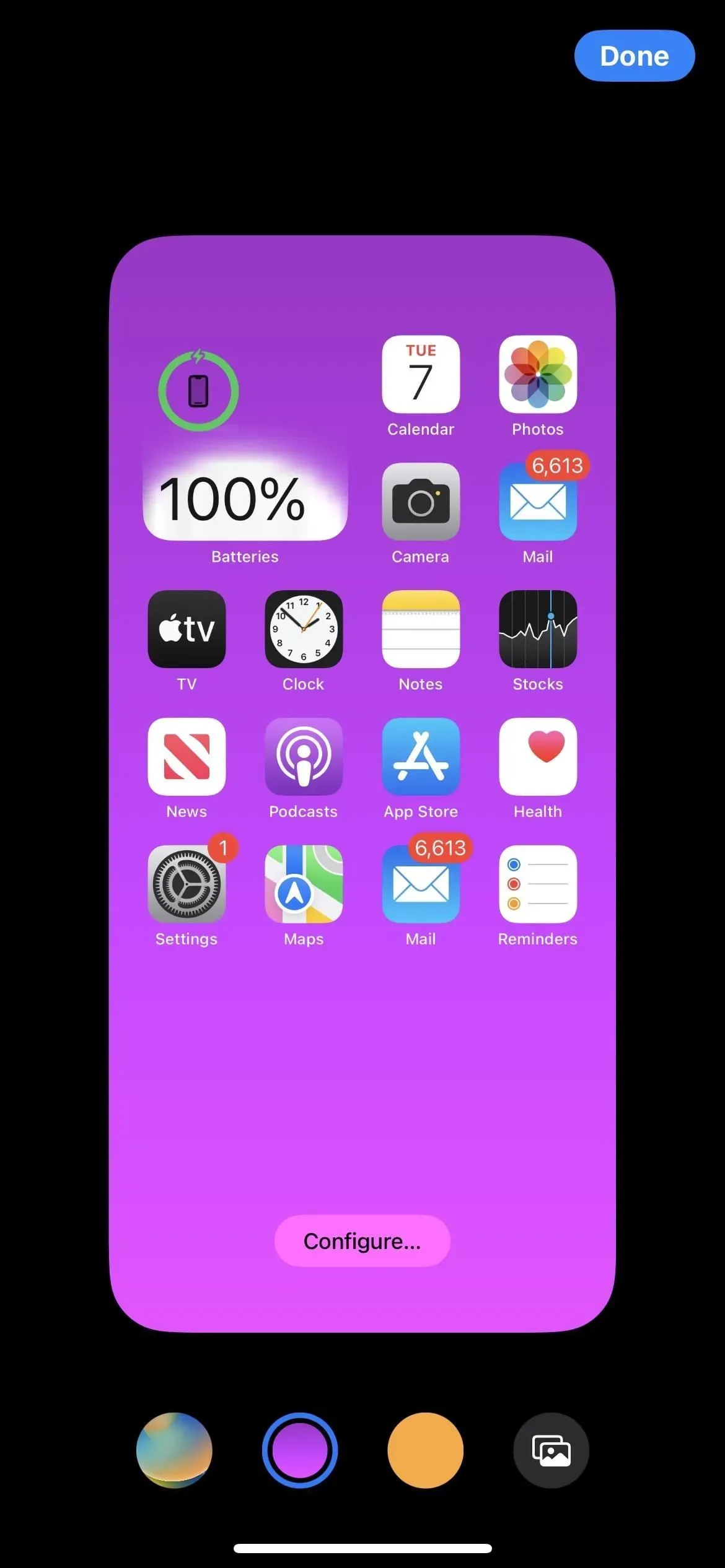
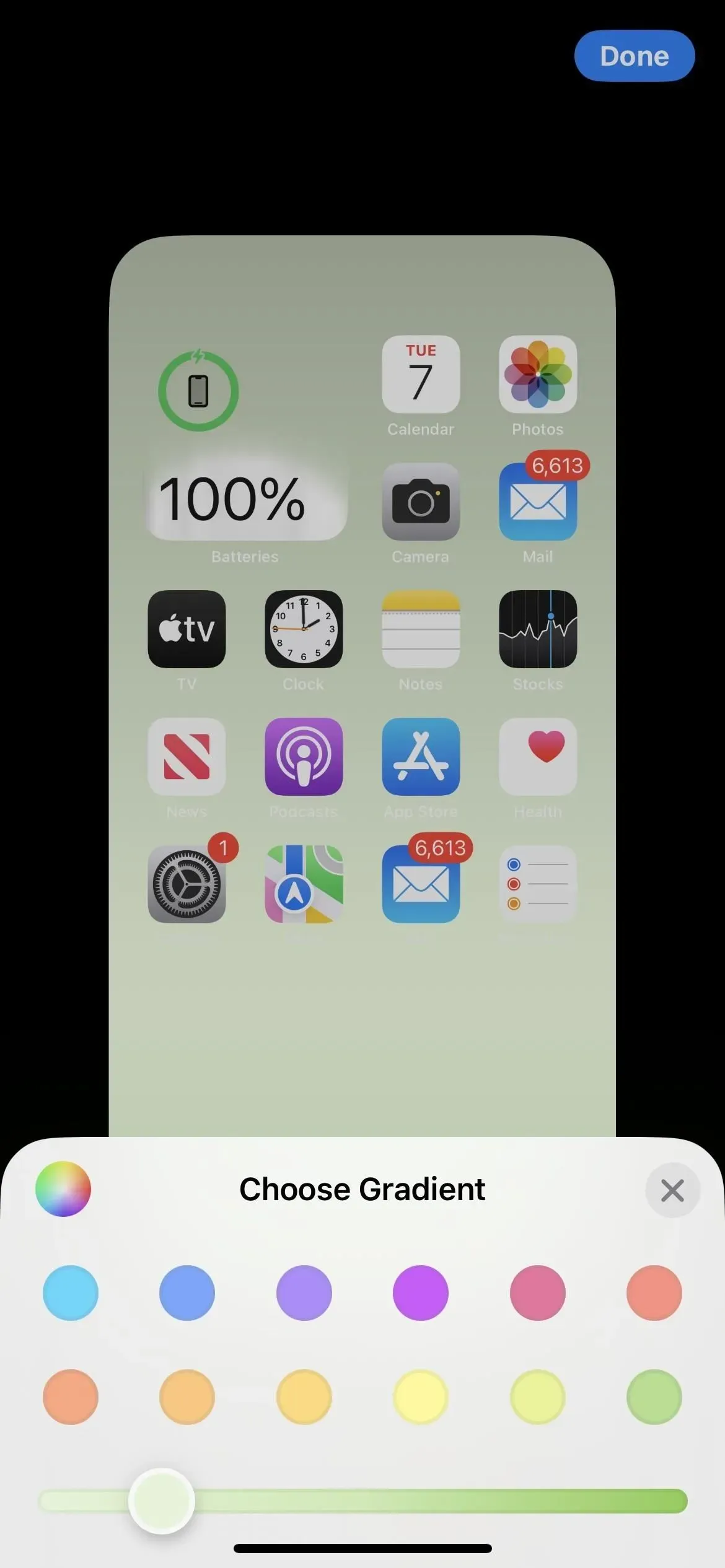
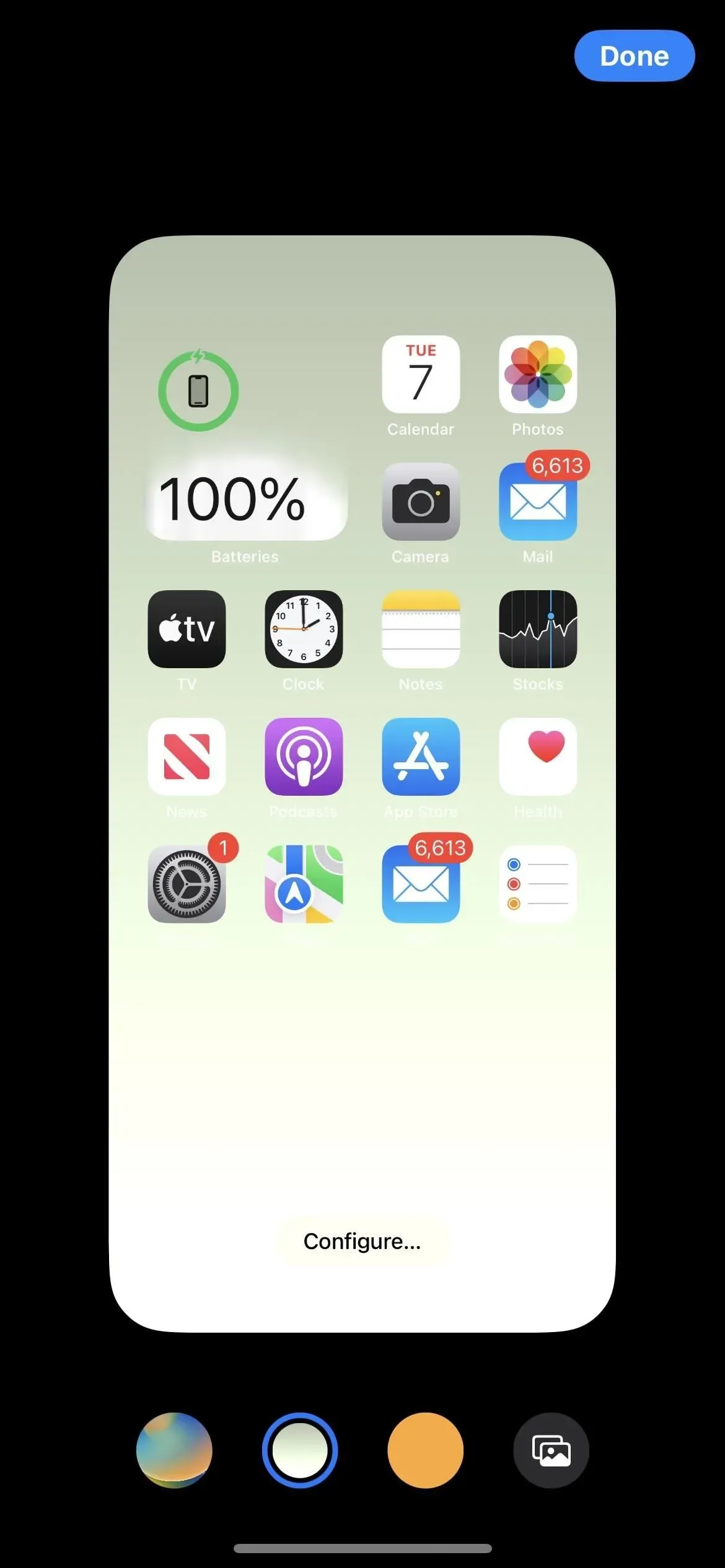
Das Wandbild kann natürlich oder schwarz-weiß sein
Wenn Sie ein Foto als Hintergrund für Ihren Startbildschirm auswählen, können Sie es jetzt im Hintergrundeditor unverändert („Natürlich“) belassen oder es stattdessen in „Schwarzweiß“ ändern. Wenn Sie nach links wischen, wird es in eine Schwarz-Weiß-Version umgewandelt, während Sie nach rechts wischen, um zum Originalbild zurückzukehren.

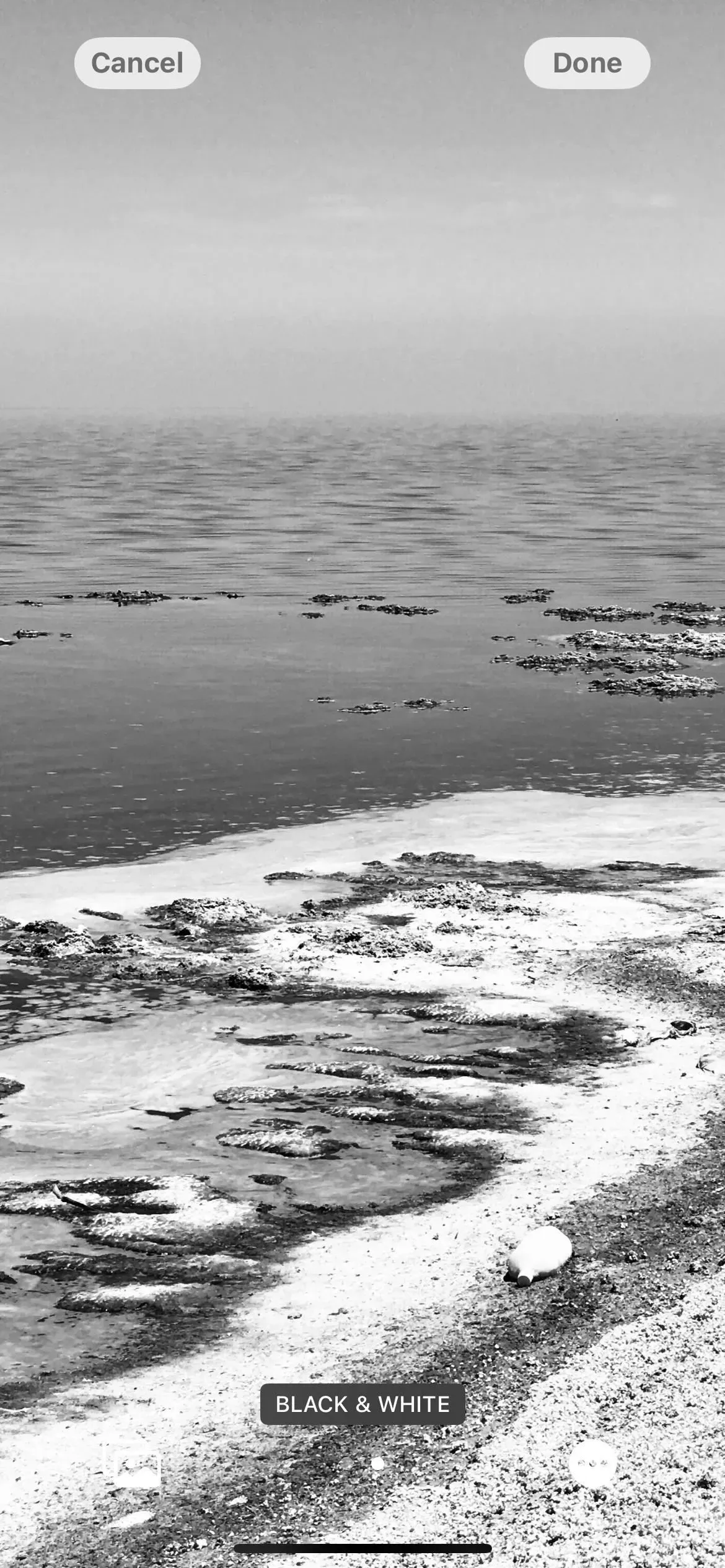
Mit Focus können Sie Ihre Landing-Homepages auswählen
Es gibt viele Änderungen am Apple Focus-Tool für das iPhone, und eine davon bietet Ihnen eine Startseite, wenn Sie den Fokus setzen.
Tippen Sie im neuen Abschnitt „Bildschirme anpassen“ auf „Auswählen“ für den Startbildschirm. Daraufhin werden Seitenvorschläge angezeigt, mit denen Apps und Widgets entfernt werden, die nicht mit diesem Fokus zusammenhängen. Beispielsweise enthält der Arbeitsfokus möglicherweise nur Apps im Zusammenhang mit E-Mail, Aufgaben, Kontakten, Automatisierung, Werbeaktionen, Dienstprogrammen usw. Wenn keiner der Vorschläge für Sie funktioniert, scrollen Sie nach unten, um die aktuellen Startbildschirmseiten zu finden und sie für den Fokus zu wechseln. .
Wenn der Fokus aktiv ist, werden auf Ihrem iPhone nur die Startbildschirmseiten angezeigt, die Sie während der Fokusanpassung ausgewählt haben. Wenn Sie während der Fokusanpassung nichts ausgewählt haben, bleibt Ihr Hauptbildschirm derselbe wie zuvor.
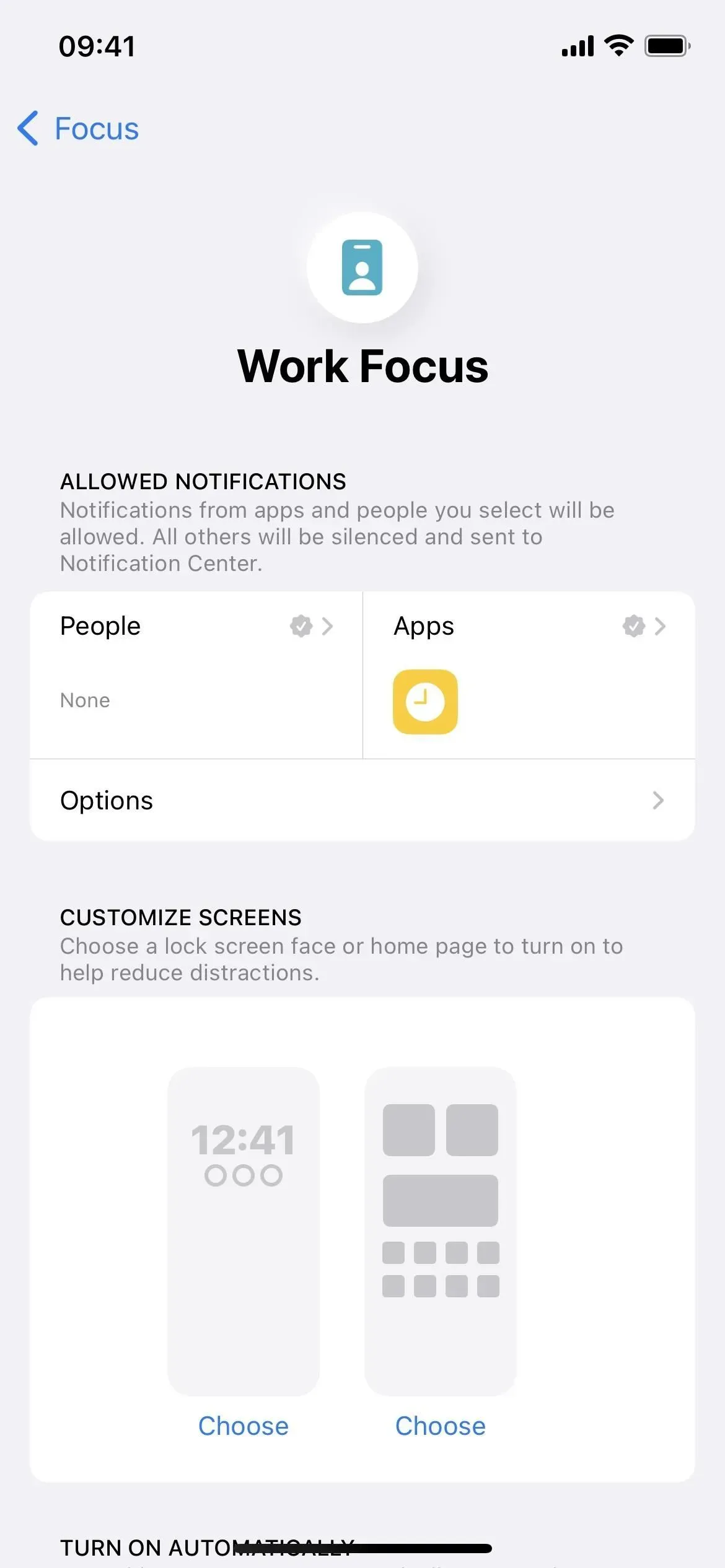
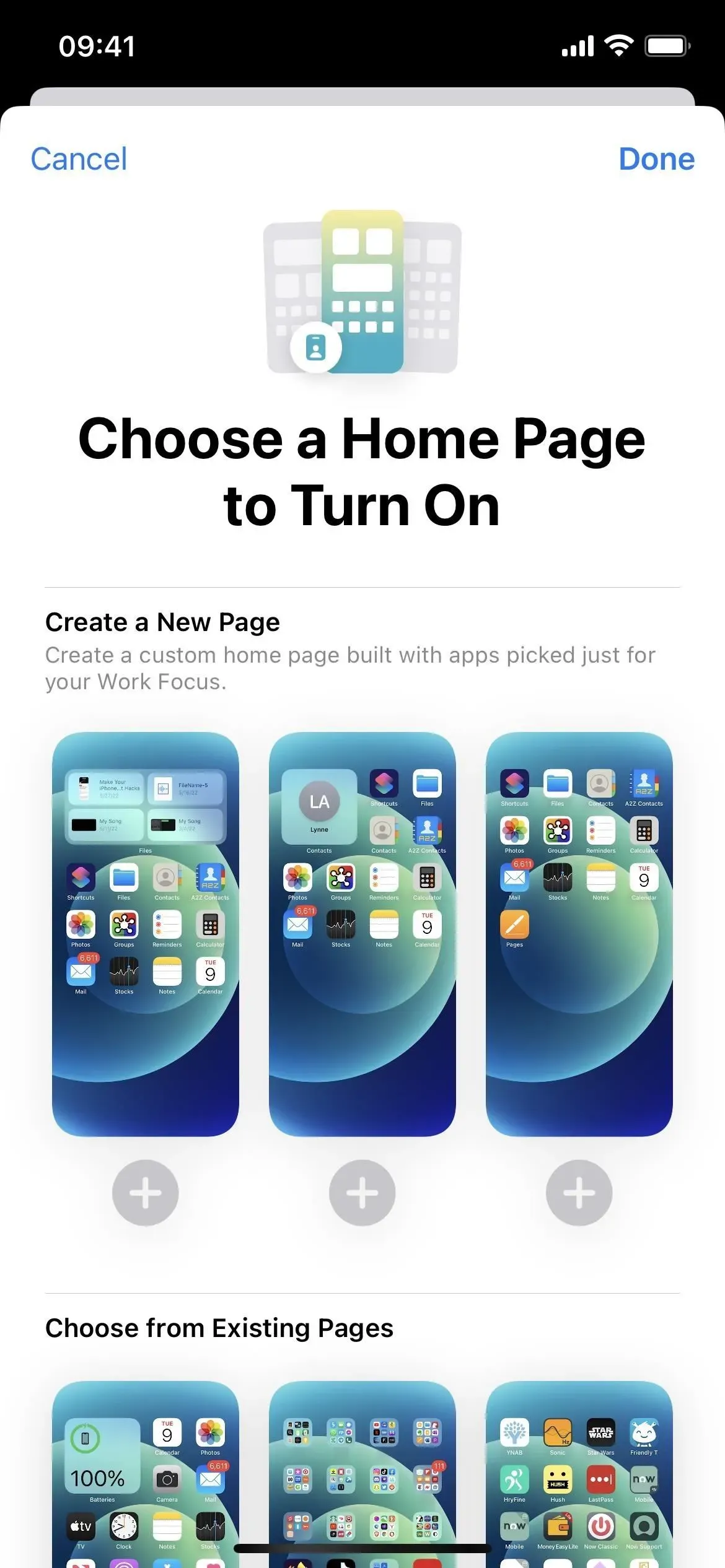
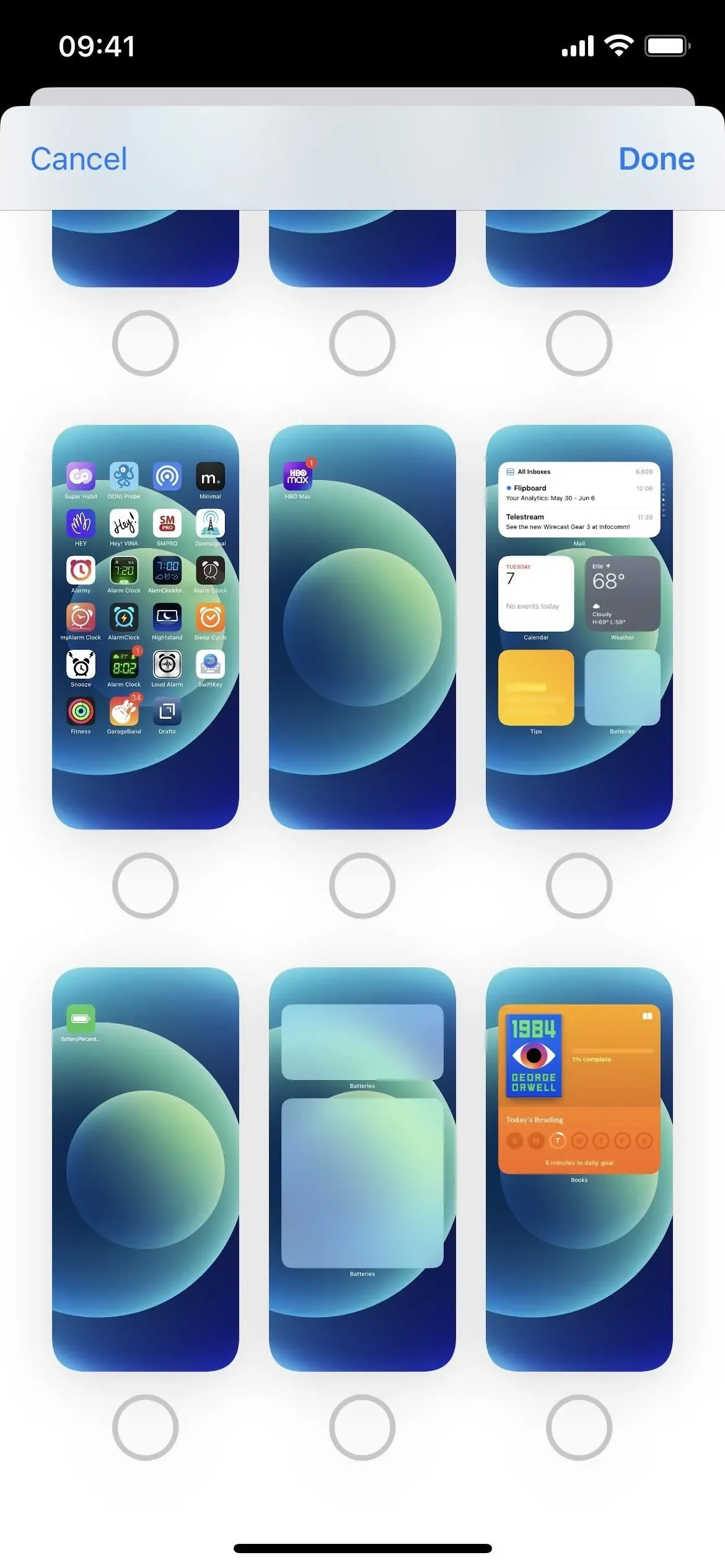
Was fehlt?
Wir wollten das schon seit langem, aber Apple bietet immer noch keine Möglichkeit, App-, Ordner- und Widget-Namen vom Startbildschirm zu entfernen. Es gibt Workarounds, die Sie dafür nutzen können, aber wir wollten, dass Apple in iOS 16 eine Option einfügt, um Symbol- und Widget-Namen zu ändern.
Zu den weiteren Funktionen, die auf dem Startbildschirm cool wären, gehört die Möglichkeit, App-Symbole zu verteilen und das Dock auszublenden, aber auch diese wurden in iOS 16 nicht angezeigt.



Schreibe einen Kommentar